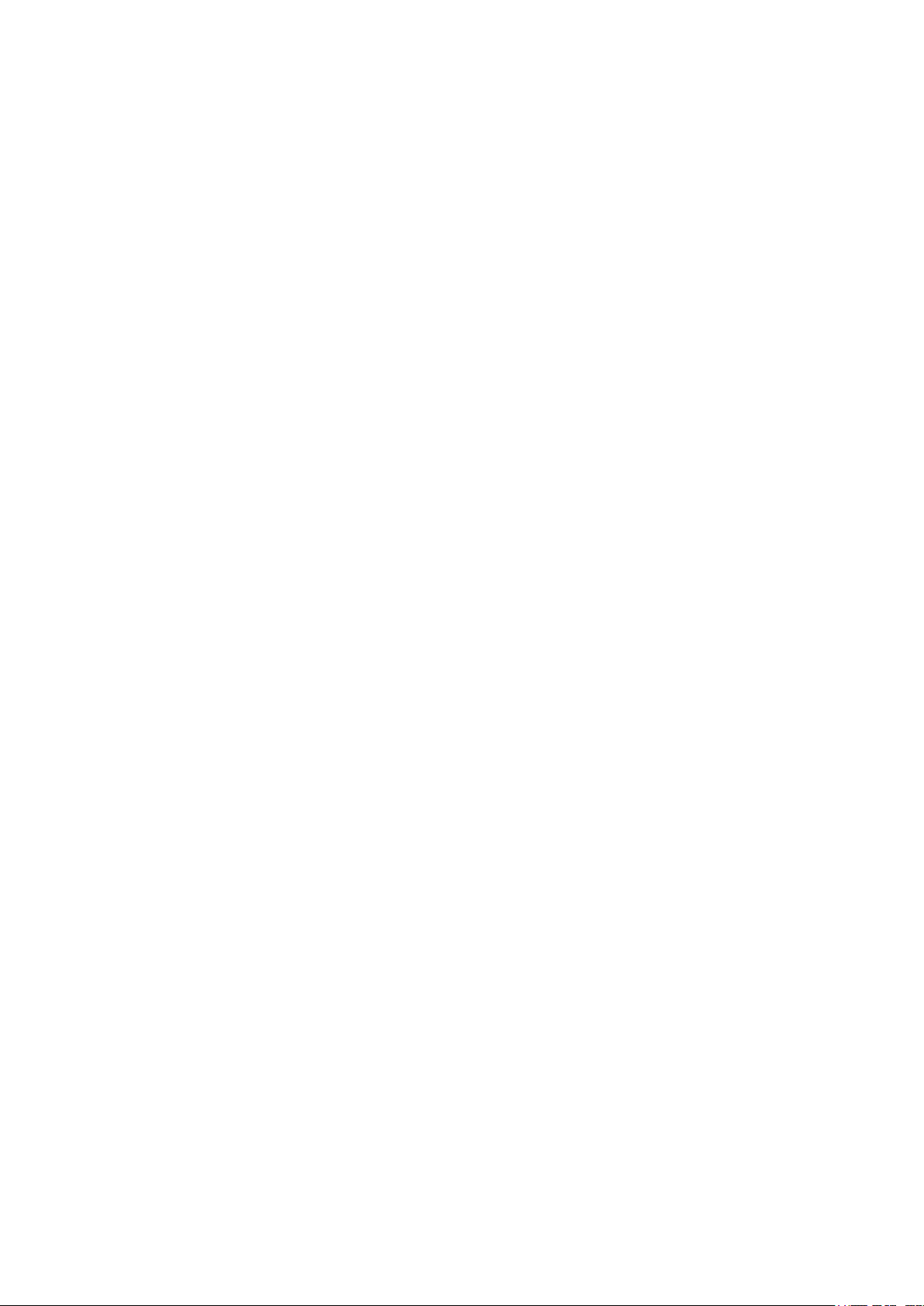
Περιεχόμενα
Ξεκινώντας....................................................................................3
Επισκόπηση τηλεφώνου............................................................................................4
Ενεργοποίηση του τηλεφώνου...................................................................................5
Βοήθεια......................................................................................................................6
Φόρτιση της μπαταρίας.............................................................................................6
Μεγιστοποίηση επιδόσεων μπαταρίας......................................................................7
Εικονίδια οθόνης.......................................................................................................8
Επισκόπηση μενού....................................................................................................9
Πλοήγηση.................................................................................................................10
Μνήμη πολυμέσων...................................................................................................11
Γλώσσα τηλεφώνου.................................................................................................11
Εισαγωγή κειμένου..................................................................................................12
Κλήσεις........................................................................................13
Πραγματοποίηση και απάντηση κλήσεων...............................................................13
Επαφές ....................................................................................................................14
Ταχεία κλήση...........................................................................................................17
Άλλες λειτουργίες κλήσεων......................................................................................17
Μηνύματα....................................................................................21
Μηνύματα SMS και MMS........................................................................................21
Συνομιλίες................................................................................................................22
Φωνητικά μηνύματα.................................................................................................22
Email........................................................................................................................22
Εικόνες και video........................................................................25
Προβολή εικόνων και video.....................................................................................25
Χρήση εικόνων και video.........................................................................................25
Μουσική .....................................................................................26
Στερεοφωνικό φορητό handsfree.............................................................................26
Music player.............................................................................................................26
Playlist......................................................................................................................27
Ηχητικά βιβλία.........................................................................................................28
Αγοράστε τώρα........................................................................................................28
Τεχνολογία TrackID™ .............................................................................................28
Online μουσική και video clip...................................................................................28
Ραδιόφωνο ..............................................................................................................29
Εγγραφή ήχου .........................................................................................................29
Μεταφορά και διαχείριση περιεχομένου..................................31
Διαχείριση περιεχομένου που είναι αποθηκευμένο στο τηλέφωνο.........................31
Αποστολή περιεχομένου σε άλλο τηλέφωνο............................................................31
Χρήση καλωδίου USB.............................................................................................32
1
Το παρόν αποτελεί μια προσαρμοσμένη μορφή αυτής της έκδοσης για το Internet. © Εκτυπώστε μόνο για ιδιωτική χρήση.
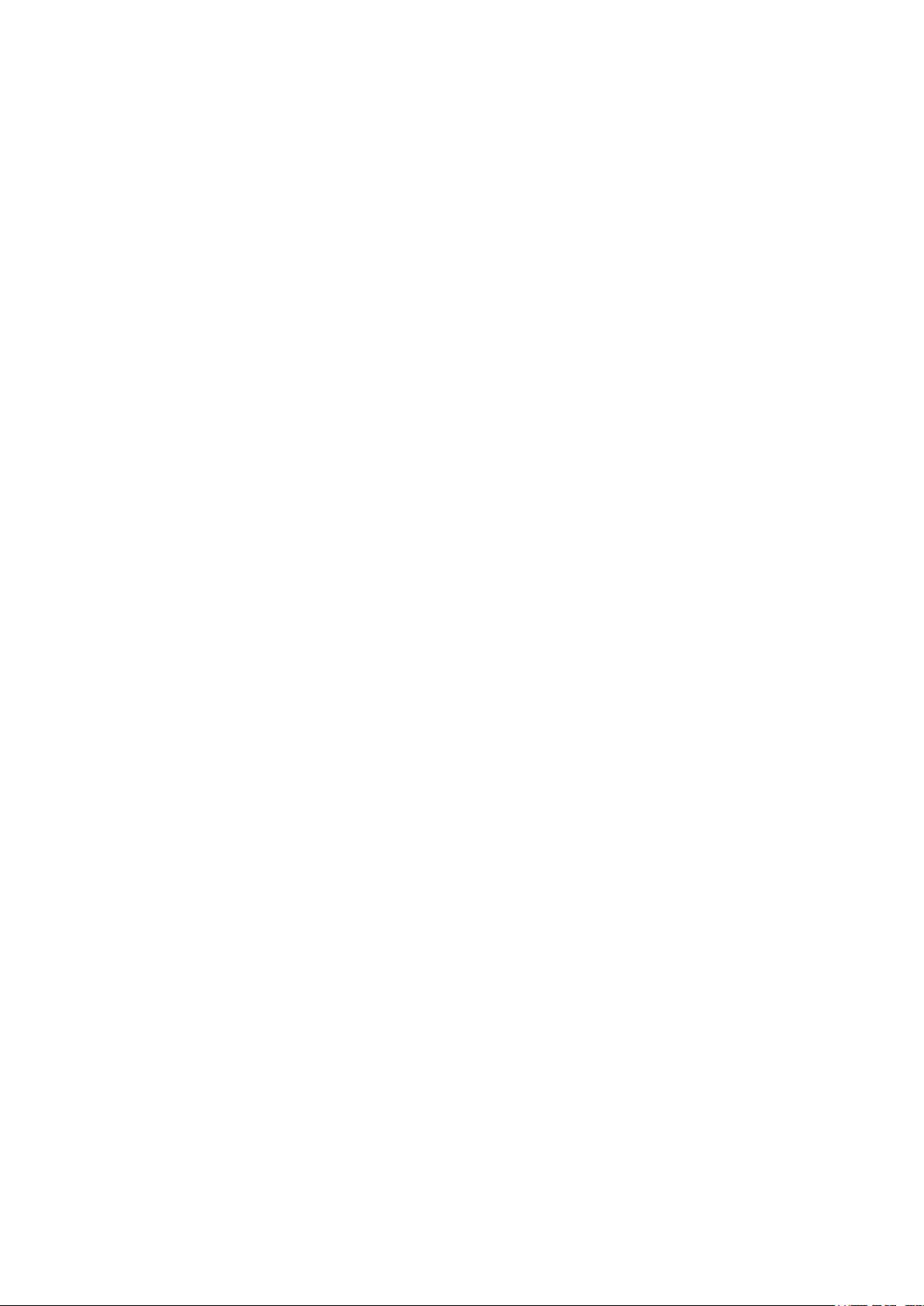
Μεταφορά περιεχομένου προς και από έναν υπολογιστή.......................................32
Όνομα τηλεφώνου...................................................................................................33
Χρήση της ασύρματης τεχνολογίας Bluetooth™......................................................34
Δημιουργία αντιγράφων ασφαλείας και επαναφορά..............................................35
Αναβάθμιση του τηλεφώνου σας..............................................36
Ενημέρωση του τηλεφώνου σας με χρήση υπολογιστή..........................................36
Αναβάθμιση του τηλεφώνου σας ασύρματα............................................................36
Internet .......................................................................................37
Για να αποκτήσετε πρόσβαση στη γραμμή εργαλείων του web browser................37
Συντομεύσεις web browser......................................................................................37
Σελιδοδείκτες............................................................................................................37
Σελίδες ιστορικού.....................................................................................................38
Smart-Fit Rendering™.............................................................................................38
Άλλες λειτουργίες του browser.................................................................................38
Ασφάλεια και πιστοποιητικά Internet......................................................................38
Μεταφορές αρχείων.................................................................................................39
Συγχρονισμός.............................................................................40
Συγχρονισμός με χρήση υπολογιστή.......................................................................40
Συγχρονισμός με χρήση μιας υπηρεσίας Internet...................................................40
Άλλες λειτουργίες.......................................................................41
Flight mode..............................................................................................................41
Ξυπνητήρια..............................................................................................................41
Ημερολόγιο..............................................................................................................42
Σημειώσεις...............................................................................................................42
Εργασίες..................................................................................................................43
Προφίλ.....................................................................................................................43
Ώρα και ημερομηνία................................................................................................43
Θέματα.....................................................................................................................44
Διάταξη κύριου μενού..............................................................................................44
Ήχοι κλήσης............................................................................................................44
Παιχνίδια..................................................................................................................44
Εφαρμογές...............................................................................................................45
Antivirus...................................................................................................................45
Κωδικοί PIN.............................................................................................................46
Αριθμός IMEI............................................................................................................47
Αντιμετώπιση προβλημάτων....................................................48
Συνήθεις ερωτήσεις..................................................................................................48
Μηνύματα σφαλμάτων.............................................................................................50
Νομικές πληροφορίες................................................................52
Ευρετήριο....................................................................................53
2
Το παρόν αποτελεί μια προσαρμοσμένη μορφή αυτής της έκδοσης για το Internet. © Εκτυπώστε μόνο για ιδιωτική χρήση.
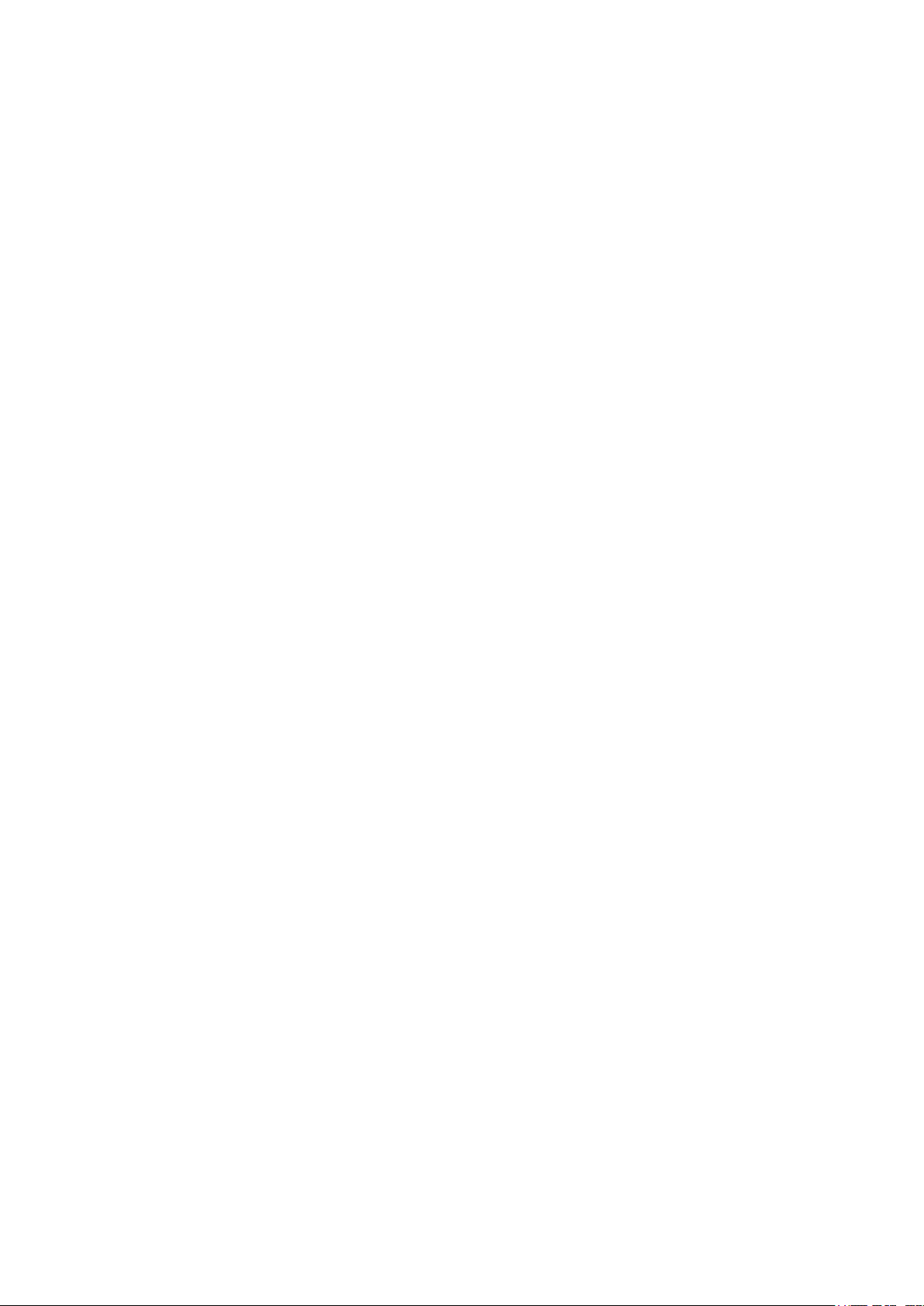
Ξεκινώντας
Σημαντικές πληροφορίες
Παρακαλούμε να διαβάσετε το φυλλάδιο με τις Σημαντικές πληροφορίες, προτού
χρησιμοποιήσετε το κινητό σας τηλέφωνο.
3
Το παρόν αποτελεί μια προσαρμοσμένη μορφή αυτής της έκδοσης για το Internet. © Εκτυπώστε μόνο για ιδιωτική χρήση.

Επισκόπηση τηλεφώνου
5
6
3
1
2
4
7
8
9
10
11
12
13
14
1 Ακουστικό
2 Οθόνη
3 Πλήκτρα επιλογής
4 Πλήκτρο έντασης
5 Πλήκτρο κλήσης
6 Πλήκτρο μενού επιλογών
7 Σύνδεσμος για φορτιστή, handsfree και καλώδιο USB
8 Πλήκτρο τερματισμού
9 Πλήκτρο C (Διαγραφή)
10 Πλήκτρο πλοήγησης
11 Κεραία τηλεφώνου
12 Πλήκτρο ενεργοποίησης/απενεργοποίησης, επαναφοράς
13 Πλήκτρο έντασης
14 Υποδοχή κάρτας SIM
Για να τοποθετήσετε την κάρτα SIM
•
Ανοίξτε το κάλυμμα και τοποθετήστε την κάρτα SIM με τις χρυσαφιές επαφές στραμμένες προς τα
κάτω.
4
Το παρόν αποτελεί μια προσαρμοσμένη μορφή αυτής της έκδοσης για το Internet. © Εκτυπώστε μόνο για ιδιωτική χρήση.
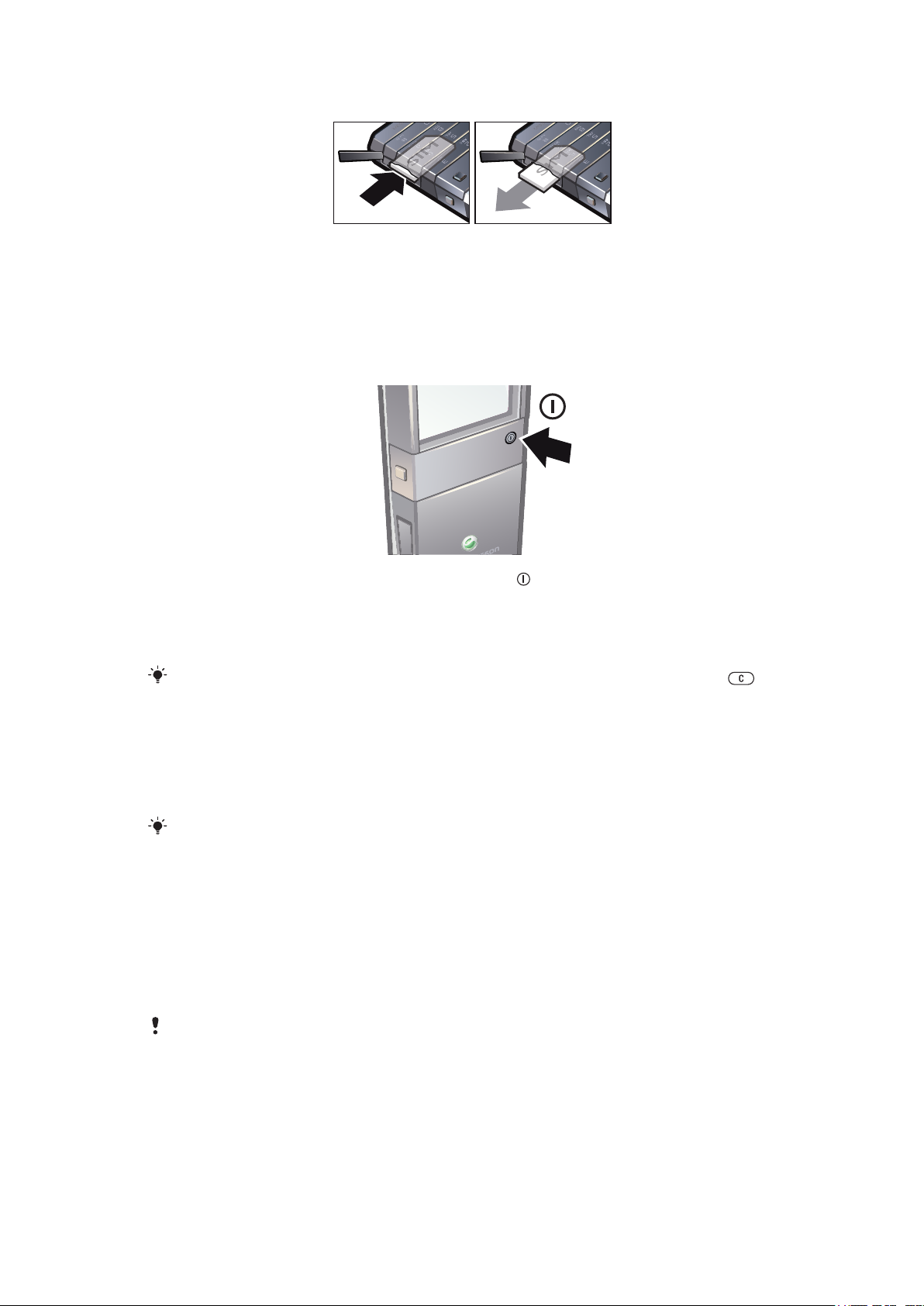
Για να αφαιρέσετε την κάρτα SIM
•
Ανοίξτε το κάλυμμα και πιέστε την άκρη της κάρτας SIM για να την απελευθερώσετε και να την
αφαιρέσετε.
Ενεργοποίηση του τηλεφώνου
Για να ενεργοποιήσετε το τηλέφωνο
1
Στην πίσω πλευρά του τηλεφώνου, πιέστε παρατεταμένα το .
2
Αν σας ζητηθεί, πληκτρολογήστε τον PIN (Personal Identification Number - Προσωπικός Αριθμός
Αναγνώρισης) της κάρτας SIM, και επιλέξτε ΟΚ.
3
Επιλέξτε γλώσσα.
4
Ακολουθήστε τις οδηγίες που εμφανίζονται στην οθόνη.
Αν θελήσετε να διορθώσετε κάποιο λάθος κατά την πληκτρολόγηση του PIN σας, πιέστε .
Κάρτα SIM
Η κάρτα SIM (Subscriber Identity Module - Μονάδα Ταυτότητας Συνδρομητή), την οποία σας παρέχει ο
λειτουργός του δικτύου σας, περιέχει πληροφορίες σχετικά με τη συνδρομή σας. Να απενεργοποιείτε
πάντοτε το τηλέφωνό σας και να αποσυνδέετε το φορτιστή, πριν τοποθετήσετε ή αφαιρέσετε την κάρτα
SIM.
Μπορείτε να αποθηκεύσετε επαφές στην κάρτα SIM σας, πριν την αφαιρέσετε από το τηλέφωνό
σας.
PIN
Για την ενεργοποίηση των υπηρεσιών και των λειτουργιών του τηλεφώνου σας, μπορεί να χρειαστείτε έναν
κωδικό PIN (Personal Identification Number - Προσωπικός Αριθμός Αναγνώρισης). Ο κωδικός PIN σας
παρέχεται από το λειτουργό του δικτύου σας. Κάθε ψηφίο του PIN εμφανίζεται στην οθόνη με τη μορφή
αστερίσκου (*), εκτός από την περίπτωση που το PIN αρχίζει με ψηφία ίδια με αυτά ενός αριθμού έκτακτης
ανάγκης, για παράδειγμα 112 ή 911. Μπορείτε να δείτε και να καλέσετε αριθμούς έκτακτης ανάγκης, χωρίς
να εισαγάγετε κωδικό PIN.
Εάν εισαγάγετε λανθασμένα το PIN σας τρεις φορές διαδοχικά, η κάρτα SIM μπλοκάρει. Δείτε
Προστασία SIM στη σελίδα 46.
Κατάσταση αναμονής
Αφού ενεργοποιήσετε το τηλέφωνό σας και πληκτρολογήσετε τον PIN σας, στην οθόνη του τηλεφώνου
εμφανίζεται το όνομα του λειτουργού του δικτύου σας. Αυτή η προβολή ονομάζεται κατάσταση αναμονής.
Το τηλέφωνό σας τώρα είναι έτοιμο για χρήση.
5
Το παρόν αποτελεί μια προσαρμοσμένη μορφή αυτής της έκδοσης για το Internet. © Εκτυπώστε μόνο για ιδιωτική χρήση.
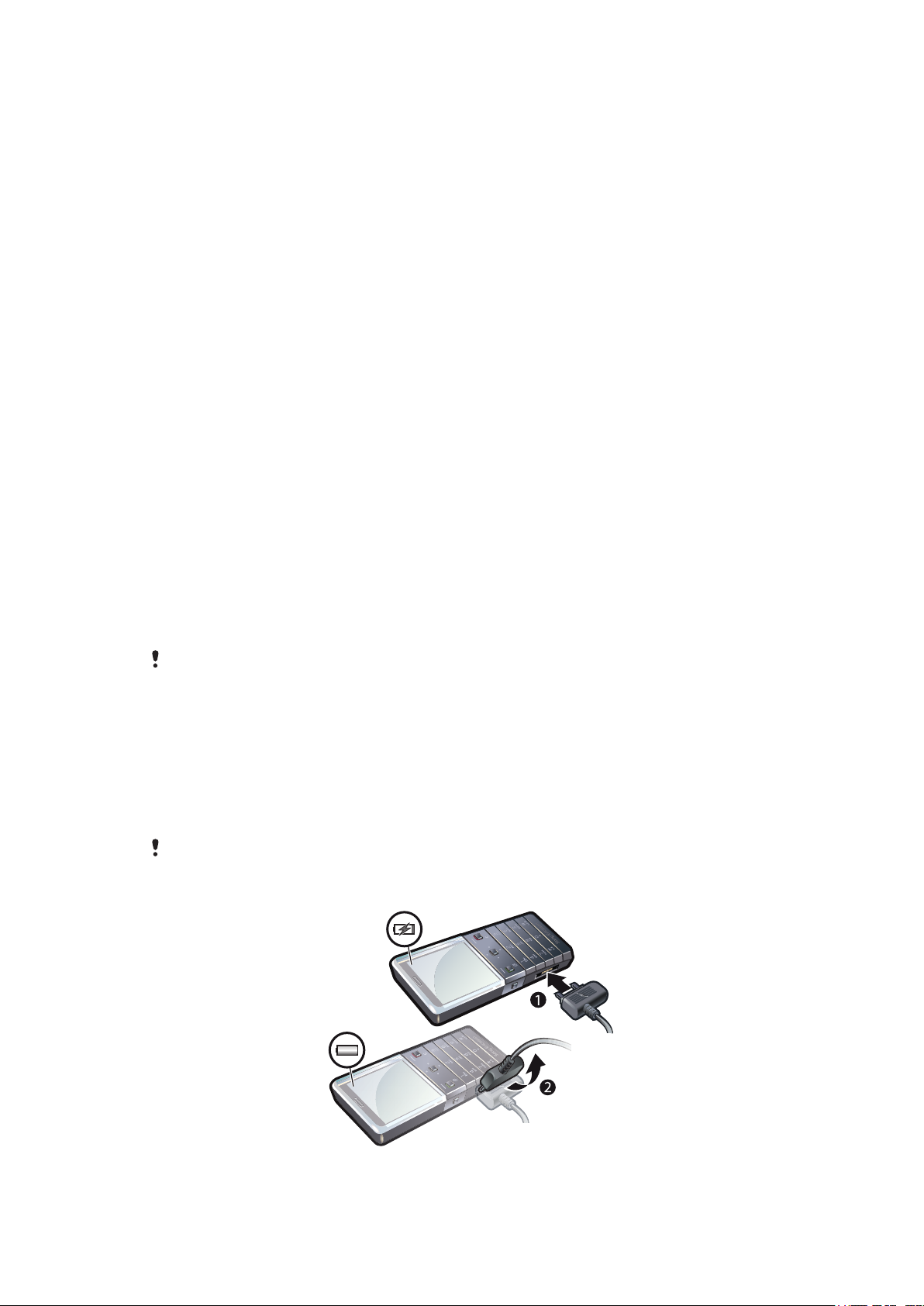
Χρήση άλλων δικτύων
Για την πραγματοποίηση και λήψη κλήσεων, τη χρήση των μηνυμάτων και τη μεταφορά δεδομένων, για
παράδειγμα, μέσω υπηρεσιών Internet, εκτός του οικείου δικτύου σας (περιαγωγή), μπορεί να ισχύουν
επιπλέον χρεώσεις. Για περισσότερες πληροφορίες, επικοινωνήστε με το λειτουργό του δικτύου σας.
Βοήθεια
Εκτός από αυτόν τον Οδηγό χρήστη, μπορείτε να βρείτε Οδηγούς περιγραφής λειτουργιών και
περισσότερες πληροφορίες στην ιστοσελίδα www.sonyericsson.com/support.
Στο τηλέφωνό σας υπάρχουν, επίσης, λειτουργίες βοήθειας, καθώς και ένας Οδηγός χρήστη. Δείτε τις
παρακάτω οδηγίες για να μάθετε πώς μπορείτε να αποκτήσετε πρόσβαση σ' αυτές τις πληροφορίες.
Για να αποκτήσετε πρόσβαση στον Οδηγό χρήστη που υπάρχει ενσωματωμένος στο
τηλέφωνό σας
•
Επιλέξτε Μενού > Ρυθμίσεις > Βοήθεια χρήστη > Οδηγός χρήστη.
Για να δείτε υποδείξεις και κόλπα
•
Επιλέξτε Μενού > Ρυθμίσεις > Βοήθεια χρήστη > Συμβ. & κόλπα.
Για να δείτε πληροφορίες σχετικά με λειτουργίες
•
Μεταβείτε σε μια λειτουργία και επιλέξτε Πληρ., εφόσον είναι διαθέσιμη αυτή η επιλογή. Σε
ορισμένες περιπτώσεις, η επιλογή Πληρ. εμφανίζεται ως στοιχείο μενού της επιλογής
Επιλογ..
Για να δείτε την κατάσταση του τηλεφώνου
•
Πιέστε ένα από τα πλήκτρα έντασης. Εμφανίζονται πληροφορίες για το τηλέφωνο, τη μνήμη και
την μπαταρία.
Υποστηριζόμενες υπηρεσίες και λειτουργίες
Ορισμένες από τις υπηρεσίες και τις λειτουργίες που περιγράφονται σ' αυτόν τον Οδηγό χρήστη
δεν υποστηρίζονται από όλα τα δίκτυα και/ή τους παροχείς υπηρεσιών σε όλες τις περιοχές. Όλως
ενδεικτικά, αυτό ισχύει για το Διεθνή Αριθμό Έκτακτης Ανάγκης GSM 112. Παρακαλούμε
επικοινωνήστε με το λειτουργό του δικτύου σας ή τον παροχέα υπηρεσιών σας, για να
πληροφορηθείτε για τη διαθεσιμότητα μιας συγκεκριμένης υπηρεσίας ή λειτουργίας, καθώς και
για το εάν ισχύουν επιπλέον χρεώσεις πρόσβασης ή χρήσης.
Φόρτιση της μπαταρίας
Η μπαταρία του τηλεφώνου είναι εν μέρει φορτισμένη όταν αγοράζετε το τηλέφωνο.
Δεν μπορείτε να την αφαιρέσετε.
Για να φορτίσετε την μπαταρία
1
Συνδέστε το φορτιστή στο τηλέφωνο.
2
Αποσυνδέστε το φορτιστή, σηκώνοντας το βύσμα του προς τα πάνω.
6
Το παρόν αποτελεί μια προσαρμοσμένη μορφή αυτής της έκδοσης για το Internet. © Εκτυπώστε μόνο για ιδιωτική χρήση.
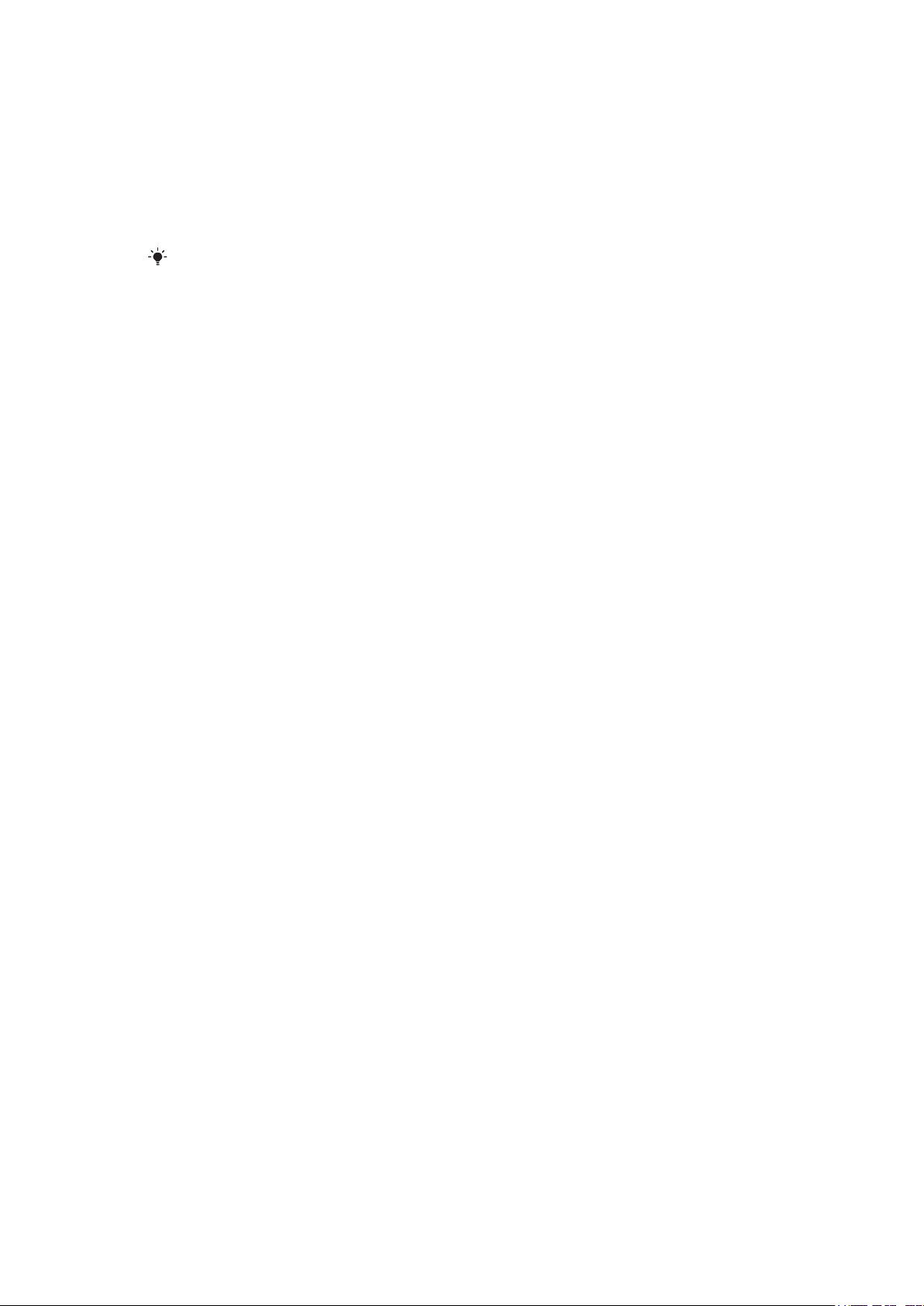
Μεγιστοποίηση επιδόσεων μπαταρίας
•
Φροντίστε να φορτίζετε συχνά το τηλέφωνό σας. Η μπαταρία διαρκεί περισσότερο αν τη φορτίζετε τακτικά.
•
Αν είστε σε περιοχή που δεν καλύπτεται από κάποιο δίκτυο, το τηλέφωνό σας επιχειρεί επανειλημμένα να
εντοπίσει διαθέσιμα δίκτυα. Η διαδικασία αυτή καταναλώνει ενέργεια. Αν δεν μπορείτε να μετακινηθείτε
σε περιοχή με καλύτερη κάλυψη, απενεργοποιήστε προσωρινά το τηλέφωνό σας.
•
Φροντίστε να απενεργοποιείτε τις λειτουργίες 3G και ασύρματης τεχνολογίας Bluetooth™, όταν δεν τις
χρειάζεστε.
•
Μην καλύπτετε την κεραία του τηλεφώνου κατά τη διάρκεια μιας κλήσης.
Για να μάθετε περισσότερες πληροφορίες σχετικά με το πώς μπορείτε να μεγιστοποιήσετε τις
επιδόσεις της μπαταρίας σας, επισκεφτείτε την ιστοσελίδα
www.sonyericsson.com/support
.
7
Το παρόν αποτελεί μια προσαρμοσμένη μορφή αυτής της έκδοσης για το Internet. © Εκτυπώστε μόνο για ιδιωτική χρήση.
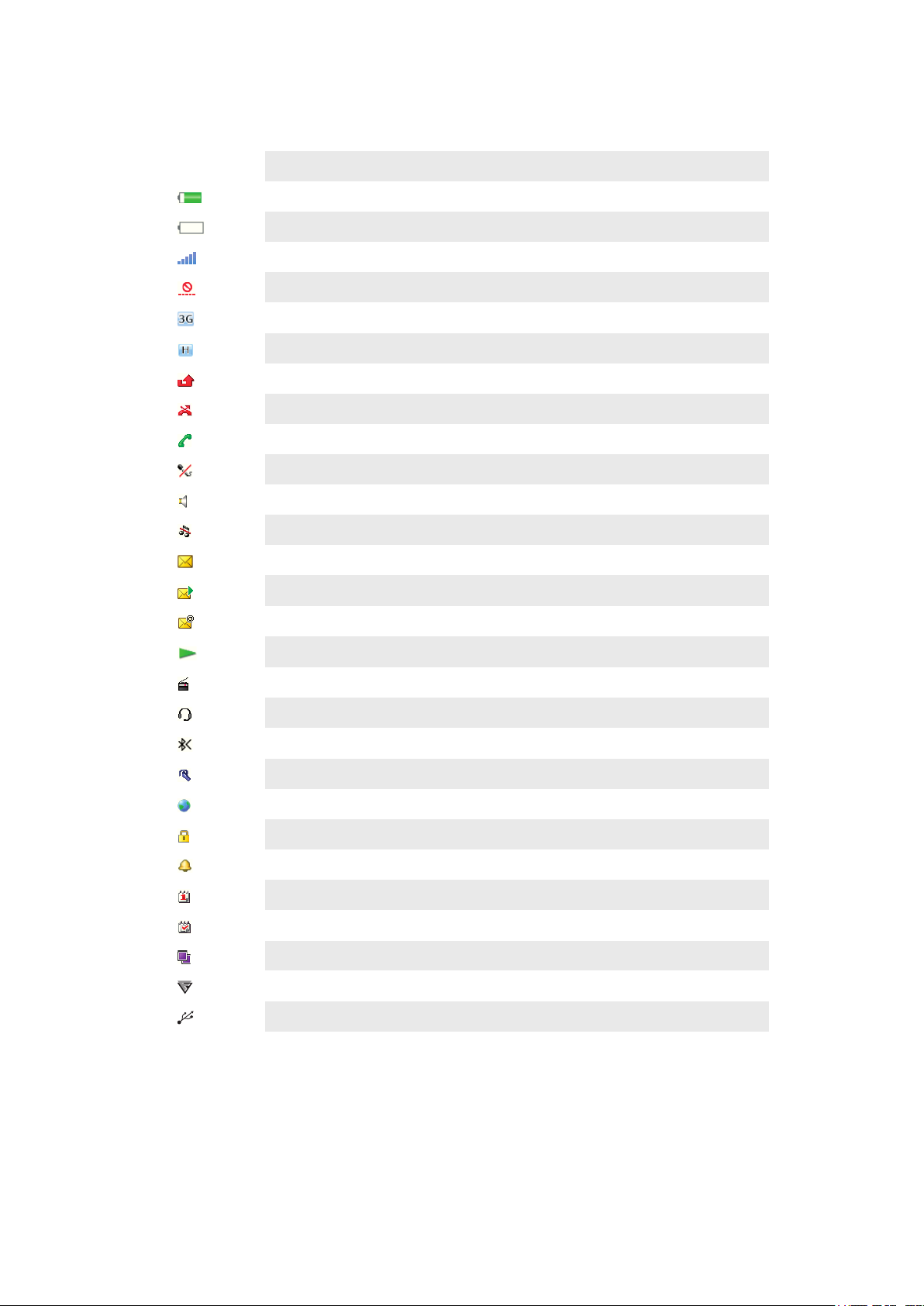
Εικονίδια οθόνης
Στην οθόνη του τηλεφώνου μπορεί να εμφανιστούν τα εξής εικονίδια:
Εικονίδιο Περιγραφή
Η μπαταρία είναι σχεδόν πλήρως φορτισμένη
Η μπαταρία χρειάζεται φόρτιση
Η κάλυψη δικτύου είναι καλή
Δεν υπάρχει κάλυψη δικτύου (εμφανίζεται και στη λειτουργία flight mode)
Υπάρχει διαθέσιμο δίκτυο 3G
Υπάρχει διαθέσιμο δίκτυο UMTS HSPA
Αναπάντητες κλήσεις
Προωθημένες κλήσεις
Κλήση σε εξέλιξη
Μικρόφωνο σε σίγαση
Το μεγάφωνο είναι ενεργοποιημένο
Το τηλέφωνο είναι σε σιωπηλή λειτουργία
Νέο SMS
Νέο MMS
Νέο email
Το music player εκτελεί αναπαραγωγή
Το ραδιόφωνο λειτουργεί
Υπάρχει συνδεδεμένο handsfree
Η λειτουργία Bluetooth είναι ενεργοποιημένη
Υπάρχει συνδεδεμένο Bluetooth ακουστικό
Το τηλέφωνο είναι συνδεδεμένο στο Internet
Ασφαλές website
Υπάρχει ενεργοποιημένο ξυπνητήρι
Υπενθύμιση συνάντησης
Υπενθύμιση εργασίας
Υπάρχει ενεργοποιημένη εφαρμογή Java
Γίνεται ενεργοποίηση του antivirus
Υπάρχει συνδεδεμένο καλώδιο USB
8
Το παρόν αποτελεί μια προσαρμοσμένη μορφή αυτής της έκδοσης για το Internet. © Εκτυπώστε μόνο για ιδιωτική χρήση.
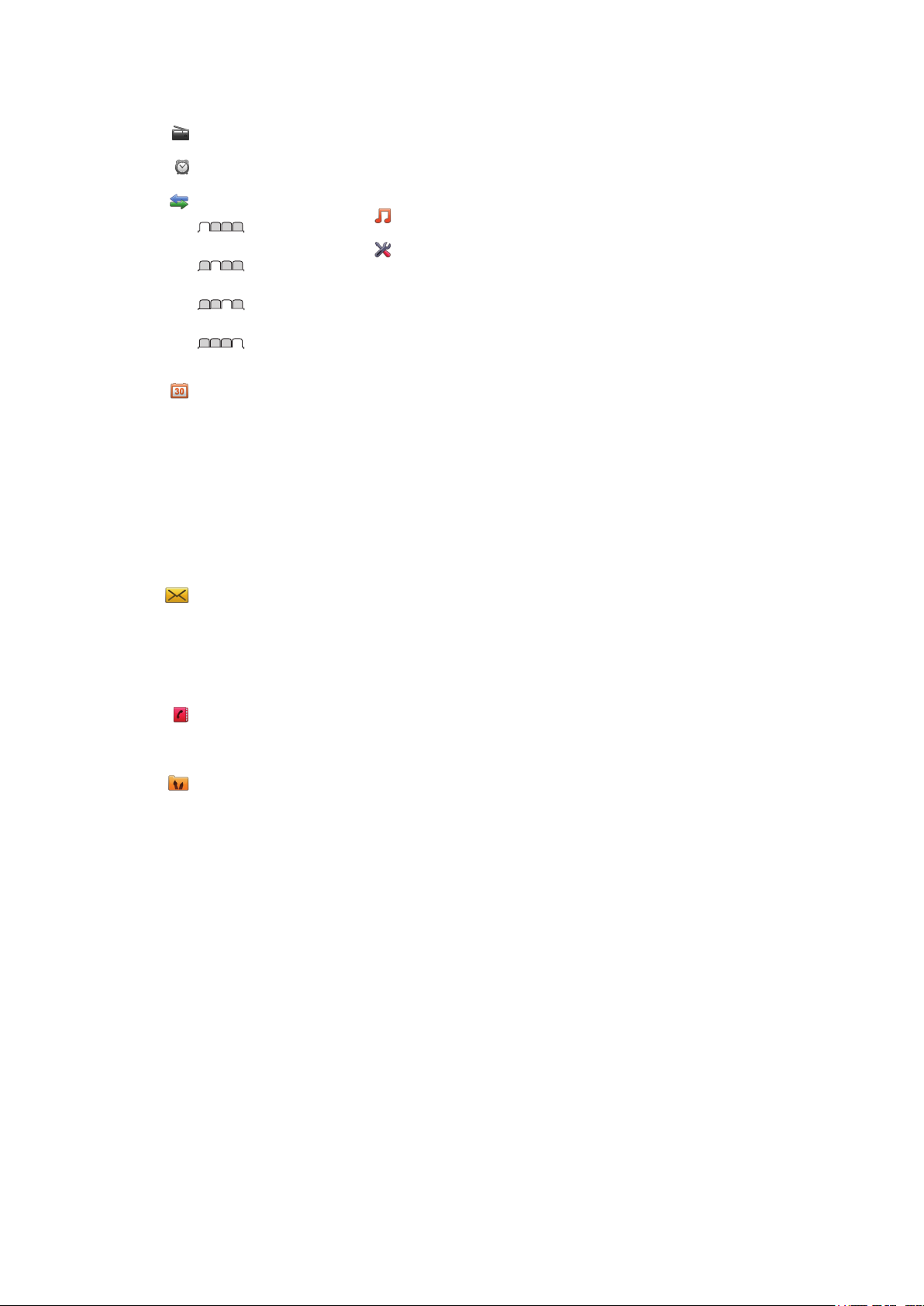
Επισκόπηση μενού*
Ραδιόφωνο
Ξυπνητήρια
Κλήσεις**
Όλες
Απαντημένες
Εξερχόμενες
Αναπάντητες
Organizer
Ημερολόγιο
Εργασίες
Σημειώσεις
Συγχρονισμός
Χρονοδιακόπτης
Χρονόμετρο
Αριθμομηχανή
Εφαρμογές
Διαχείρ. αρχείων **
Μεταφ. αρχείων
Μηνύματα
Νέο μήνυμα
Εισερχόμενα/Συνομιλίες
Μηνύματα
Email
Κλήση τηλεφ/τή
Επαφές
Εγώ
Νέα επαφή
Ψυχαγωγία
Online υπηρεσίες
Internet
TrackID™
Παιχνίδια
Ηχογράφηση
Music player
Ρυθμίσεις
Γενικές
Προφίλ
Ώρα & ημερ/νία
Γλώσσα
Αναβάθ. λογισμ.
Φων. λειτουργία
Συντομεύσεις
Flight mode
Αυτ. κλ. πλήκτ.
Κωδικοί ΡΙΝ
Ασφάλεια
Προσβασιμότητα
Κατ. τηλεφ.
Oλική επαναφ.
Ήχοι & ειδοπ.
Ένταση ήχ. κλήσ.
Ήχος κλήσης
Σιωπηλό
Κλιμακωτός ήχος
Δόνηση
Ειδοπ/ση μηνύμ.
Ήχος πλήκτρων
Οθόνη
Φόντο
Διάτ.κύρ.μενού
Θέμα
Οθόνη έναρξης
Screen saver
Φωτεινότητα
Επεξ. ονομ. γραμ.
Κλήσεις
Ταχεία κλήση
Έξυπνη αναζήτ.
Προώθηση
Αλ/γή σε γραμ. 2
Διαχείρ. κλήσεων
Διάρκεια
Εμφ./Αποκ. αριθ.
Handsfree
Συνδεσιμότητα
Bluetooth
USB
Όνομα τηλεφ.
Συγχρονισμός
Διαχ. συσκευής
Δίκτυα κιν.τηλεφ.
Επικοιν. δεδ/νων
Ρυθμ. Internet
Ρυθμ. streaming
Ρυθμ. μηνυμάτων
Ρυθμίσεις SIP
Aξεσουάρ
Βοήθεια χρήστη
Οδηγός χρήστη
Λήψη ρυθμίσεων
Βασικές ρυθμ.
Συμβ. & κόλπα
* Ορισμένα μενού εξαρτώνται από το
λειτουργό του δικτύου, το δίκτυο και
τη συνδρομή.
** Μπορείτε να χρησιμοποιήσετε το
πλήκτρο πλοήγησης για να
μετακινηθείτε ανάμεσα στις καρτέλες
των υπομενού.
9
Το παρόν αποτελεί μια προσαρμοσμένη μορφή αυτής της έκδοσης για το Internet. © Εκτυπώστε μόνο για ιδιωτική χρήση.
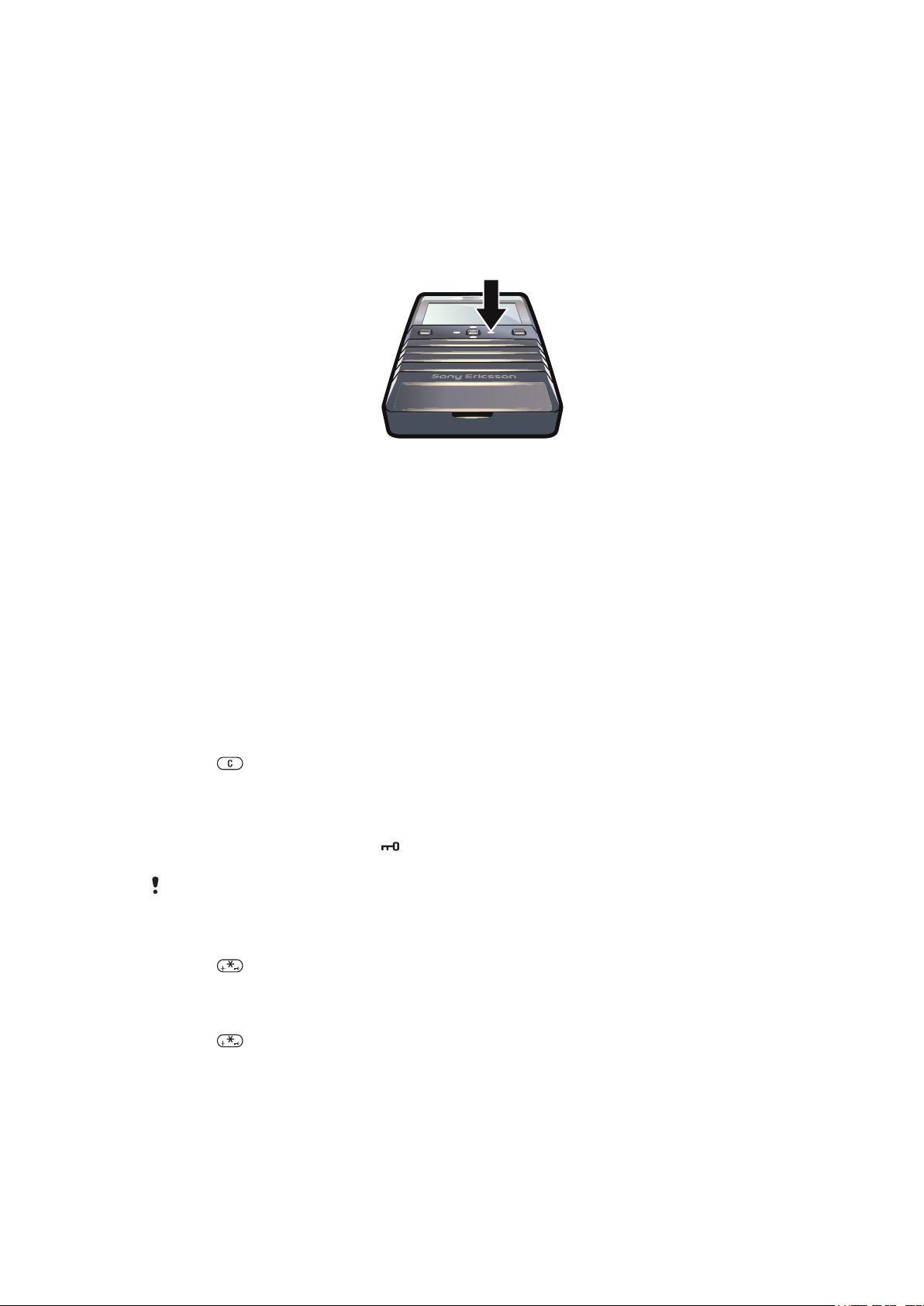
Πλοήγηση
Για να αποκτήσετε πρόσβαση στο κύριο μενού
•
Όταν εμφανιστεί στην οθόνη η επιλογή Μενού, πιέστε το κεντρικό πλήκτρο επιλογής για να
επιλέξετε Μενού.
•
Αν η επιλογή Μενού δεν εμφανιστεί στην οθόνη, πιέστε το πλήκτρο τερματισμού και, στη συνέχεια,
το κεντρικό πλήκτρο επιλογής για να επιλέξετε Μενού.
Για να πλοηγηθείτε στα μενού του τηλεφώνου
•
Για να μετακινηθείτε ανάμεσα στα μενού, πιέστε το πλήκτρο πλοήγησης προς τα πάνω, κάτω,
αριστερά ή δεξιά.
Για να επιλέξετε ενέργειες στην οθόνη
•
Πιέστε το αριστερό, το κεντρικό ή το δεξί πλήκτρο επιλογής.
Για να εμφανίσετε επιλογές για ένα στοιχείο μενού
•
Επιλέξτε Επιλογ., για παράδειγμα, για επεξεργασία.
Για να τερματίσετε μια λειτουργία
•
Πιέστε το πλήκτρο τερματισμού.
Για να επιστρέψετε στην κατάστασης αναμονής
•
Πιέστε το πλήκτρο τερματισμού.
Για να διαγράψετε στοιχεία
•
Πιέστε για να διαγράψετε στοιχεία όπως αριθμούς, γράμματα, εικόνες και ήχους.
Κλείδωμα πληκτρολογίου
Για την αποφυγή κλήσης αριθμών κατά λάθος, μπορείτε να ενεργοποιήσετε το κλείδωμα πληκτρολογίου.
Στην οθόνη εμφανίζεται το εικονίδιο
χρειάζεται να ξεκλειδώσετε το πληκτρολόγιο.
Η κλήση του διεθνούς αριθμού έκτακτης ανάγκης 112 είναι δυνατή, ακόμα κι όταν το πληκτρολόγιο
είναι κλειδωμένο.
Για να κλειδώσετε το πληκτρολόγιο χειροκίνητα
1
Πιέστε .
2
Επιλέξτε Κλείδ..
Για να ξεκλειδώσετε το πληκτρολόγιο
1
Πιέστε .
2
Επιλέξτε Ξεκλείδ.
. Μπορείτε να απαντάτε στις εισερχόμενες κλήσεις σας, χωρίς να
Για να χρησιμοποιήσετε το αυτόματο κλείδωμα πλήκτρων
1
Επιλέξτε Μενού > Ρυθμίσεις > Γενικές > Αυτ. κλ. πλήκτ..
2
Επιλέξτε κάποια δυνατότητα.
10
Το παρόν αποτελεί μια προσαρμοσμένη μορφή αυτής της έκδοσης για το Internet. © Εκτυπώστε μόνο για ιδιωτική χρήση.
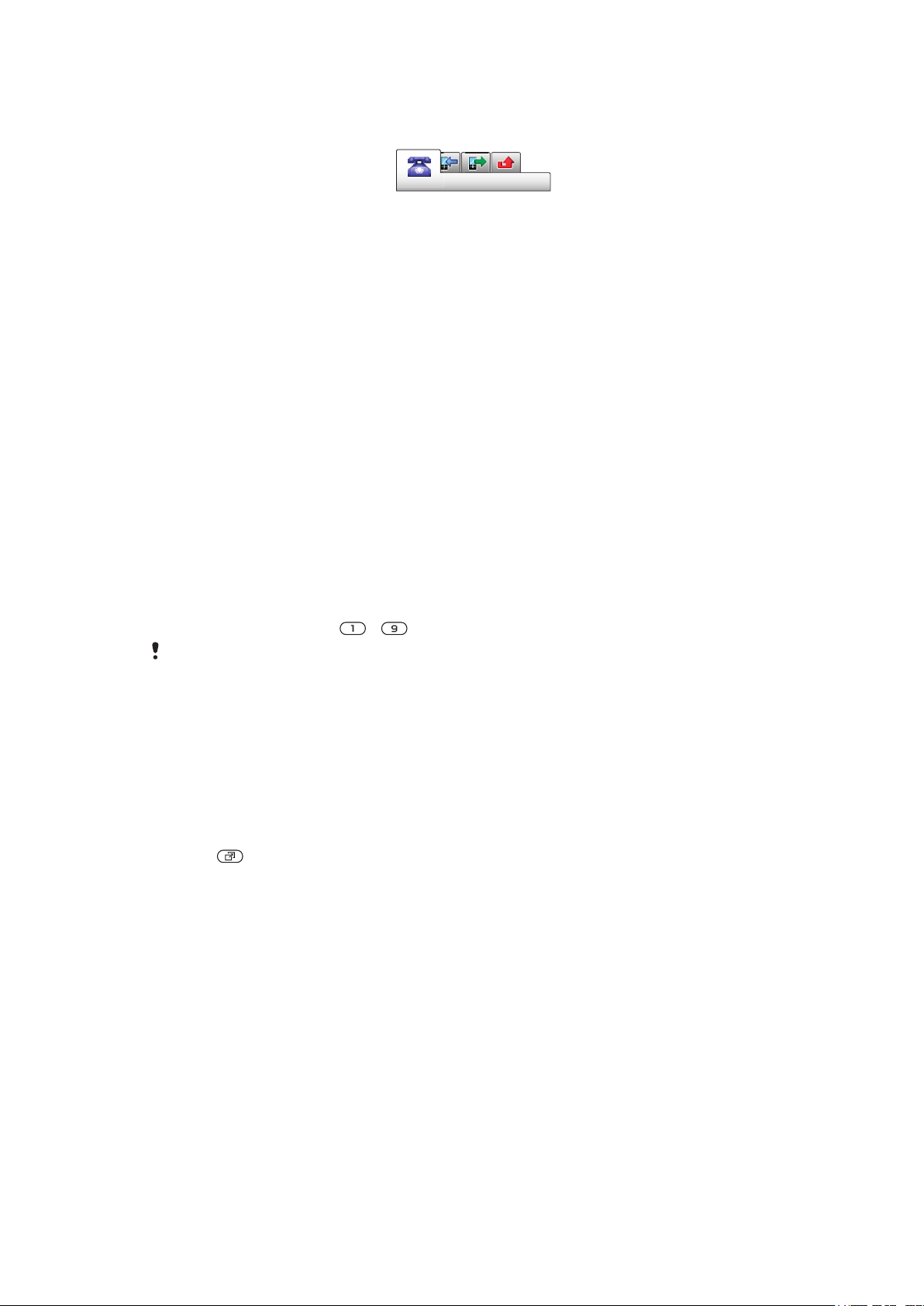
Καρτέλες
Ορισμένα μενού μπορεί να έχουν καρτέλες. Για παράδειγμα, το μενού Κλήσεις έχει καρτέλες.
Για να μετακινηθείτε ανάμεσα στις καρτέλες
•
Πιέστε το πλήκτρο πλοήγησης προς τα αριστερά η προς τα δεξιά.
Συντομεύσεις
Μπορείτε να χρησιμοποιήσετε τις συντομεύσεις του πλήκτρου πλοήγησης για να μεταβείτε απευθείας σε
λειτουργίες από την κατάσταση αναμονής.
Για να χρησιμοποιήσετε τις συντομεύσεις του πλήκτρου πλοήγησης
•
Για να μεταβείτε απευθείας σε μια λειτουργία, πιέστε το πλήκτρο πλοήγησης προς τα πάνω, κάτω,
αριστερά ή δεξιά.
Για να επεξεργαστείτε μια συντόμευση του πλήκτρου πλοήγησης
1
Επιλέξτε Μενού > Ρυθμίσεις > Γενικές > Συντομεύσεις.
2
Μεταβείτε σε μια επιλογή και επιλέξτε Επεξερ/σία.
3
Μεταβείτε σε μια επιλογή μενού και επιλέξτε Συντόμ..
Συντομεύσεις κύριου μενού
Η αρίθμηση των μενού ξεκινάει από το επάνω αριστερό εικονίδιο και αυξάνεται προς τα δεξιά και προς τα
κάτω σειρά-σειρά.
Για να μεταβείτε απευθείας σε ένα στοιχείο του κύριου μενού
•
Επιλέξτε Μενού και πιέστε
Η επιλογή Διάτ.κύρ.μενού πρέπει να είναι ρυθμισμένη σε Πλέγμα. Δείτε Για να αλλάξετε τη
διάταξη του κύριου μενού στη σελίδα 44.
– .
Μενού επιλογών
Το μενού επιλογών σάς προσφέρει γρήγορη πρόσβαση στις παρακάτω επιλογές:
•
Νέα συμβ. – αναπάντητες κλήσεις και νέα μηνύματα.
•
Ενεργ. εφαρ. – εφαρμογές που εκτελούνται στο παρασκήνιο.
•
Οι συντ. μου – προσθήκη των αγαπημένων λειτουργιών σας, για να έχετε γρήγορη πρόσβαση σ' αυτές.
Για να ανοίξετε το μενού επιλογών
•
Πιέστε
.
Μνήμη πολυμέσων
Μπορείτε να αποθηκεύετε περιεχόμενο στη μνήμη πολυμέσων, στη μνήμη του τηλεφώνου και στην
κάρτα SIM. Οι εικόνες, τα video και η μουσική αποθηκεύονται στη μνήμη πολυμέσων. Αν γεμίσει η μνήμη
πολυμέσων, οι εικόνες, τα video και η μουσική αποθηκεύονται στη μνήμη του τηλεφώνου. Τα μηνύματα
και οι επαφές αποθηκεύονται στη μνήμη του τηλεφώνου, αλλά μπορείτε να επιλέξετε να αποθηκεύονται
στην κάρτα SIM.
Γλώσσα τηλεφώνου
Μπορείτε να επιλέξετε τη γλώσσα που θέλετε να χρησιμοποιείται στο τηλέφωνό σας.
Για να αλλάξετε τη γλώσσα του τηλεφώνου
1
Επιλέξτε Μενού > Ρυθμίσεις > Γενικές > Γλώσσα > Γλώσσα τηλεφ..
2
Επιλέξτε μια από τις διαθέσιμες επιλογές.
11
Το παρόν αποτελεί μια προσαρμοσμένη μορφή αυτής της έκδοσης για το Internet. © Εκτυπώστε μόνο για ιδιωτική χρήση.
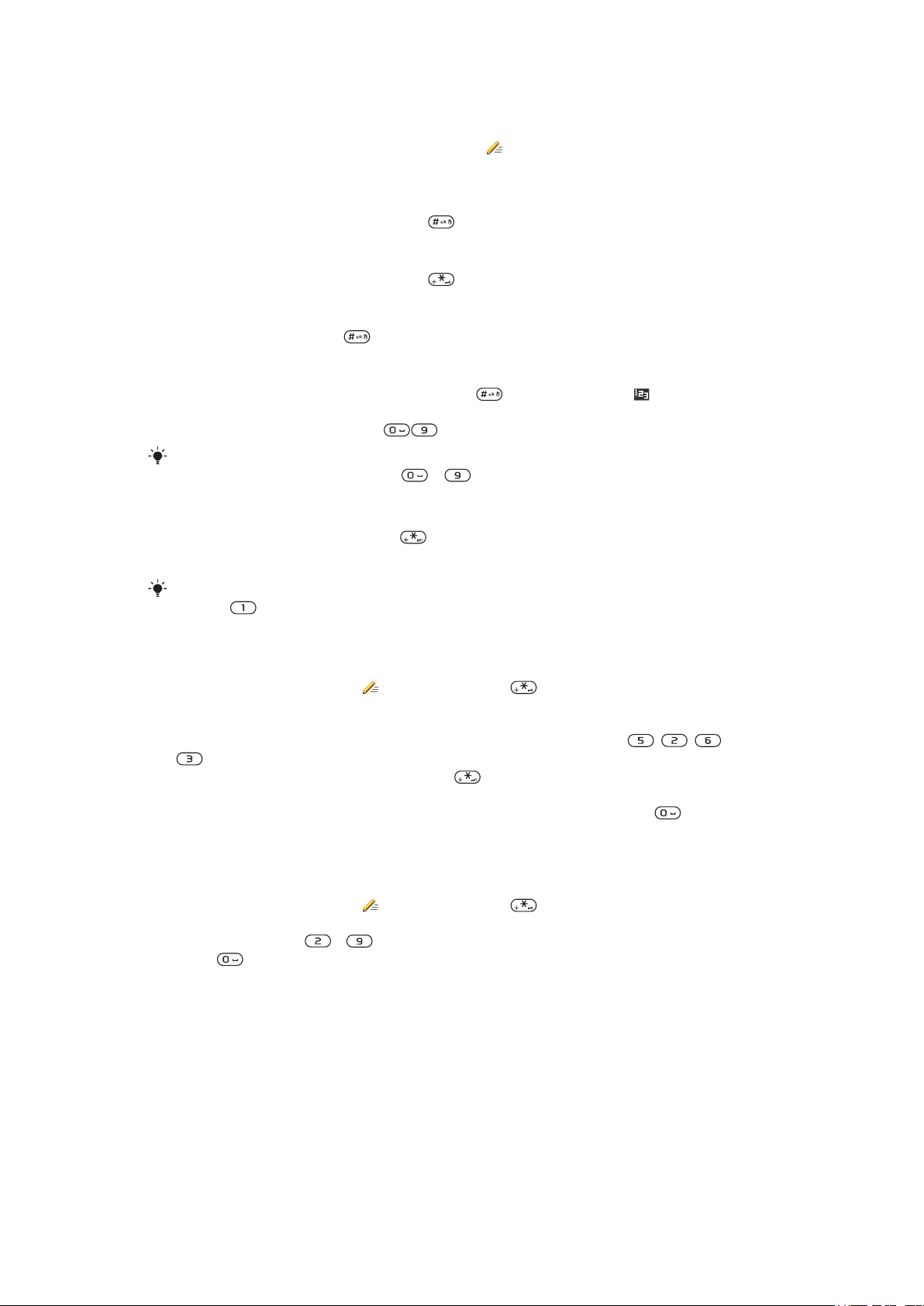
Εισαγωγή κειμένου
Για να εισαγάγετε κείμενο, μπορείτε να χρησιμοποιήσετε τη μέθοδο εισαγωγής κειμένου με πολλαπλή πίεση
πλήκτρων (multitap) ή τη Γρήγορη Εισαγωγή Κειμένου . Η μέθοδος Γρήγορης εισαγωγής κειμένου
χρησιμοποιεί μια εφαρμογή λεξικού που είναι εγκατεστημένη στο τηλέφωνό σας.
Για να αλλάξετε τη γλώσσα γραφής
•
Ενώ εισάγετε κείμενο, πιέστε παρατεταμένα .
Για να αλλάξετε τη μέθοδο εισαγωγής κειμένου
•
Ενώ εισάγετε κείμενο, πιέστε παρατεταμένα .
Για εναλλαγή μεταξύ κεφαλαίων και πεζών γραμμάτων ή αριθμών
•
Ενώ εισάγετε κείμενο, πιέστε .
Για να εισαγάγετε αριθμούς
1
Όταν πληκτρολογείτε κείμενο, πιέστε επανειλημμένα ωσότου εμφανιστεί το στο πάνω
μέρος της οθόνης.
2
Για να καταχωρίσετε αριθμό, πιέστε .
Για να καταχωρίσετε αριθμό ενώ χρησιμοποιείτε κάποια μέθοδο εισαγωγής κειμένου, πιέστε
παρατεταμένα ένα από τα πλήκτρα – .
Για να εισαγάγετε σημεία στίξης και σύμβολα
1
Ενώ εισάγετε κείμενο, πιέστε στιγμιαία
2
Μεταβείτε σε ένα σύμβολο και επιλέξτε Εισαγωγή.
.
Για να επιλέξετε μεταξύ των πιο κοινά χρησιμοποιούμενων σημείων στίξης, μπορείτε, επίσης, να
πιέσετε .
Για να εισαγάγετε κείμενο χρησιμοποιώντας τη Γρήγορη εισαγωγή κειμένου
1
Επιλέξτε, για παράδειγμα, Μενού > Μηνύματα > Νέο μήνυμα > Μήνυμα.
2
Εάν δεν εμφανίζεται το εικονίδιο
, πιέστε παρατεταμένα , για να περάσετε στη Γρήγορη
εισαγωγή κειμένου.
3
Πιέστε κάθε πλήκτρο μόνο μια φορά, ακόμα κι αν το γράμμα που θέλετε δεν είναι το πρώτο γράμμα
στο συγκεκριμένο πλήκτρο. Για παράδειγμα, για να γράψετε τη λέξη Jane, πιέστε , , ,
. Γράψτε ολόκληρη τη λέξη πριν κοιτάξετε στις προτεινόμενες λέξεις.
4
Για να εμφανιστούν προτεινόμενες λέξεις, πιέστε ή πιέστε το πλήκτρο πλοήγησης προς τα
κάτω.
5
Για να αποδεχτείτε μια προτεινόμενη λέξη και να προσθέσετε κενό διάστημα, πιέστε
.
Για να εισαγάγετε κείμενο χρησιμοποιώντας τη μέθοδο εισαγωγής κειμένου με
πολλαπλή πίεση πλήκτρων
1
Επιλέξτε, για παράδειγμα, Μενού > Μηνύματα > Νέο μήνυμα > Μήνυμα.
2
Εάν δεν εμφανίζεται το εικονίδιο , πιέστε παρατεταμένα , για να περάσετε στη μέθοδο
εισαγωγής κειμένου με πολλαπλή πίεση πλήκτρων.
3
Πιέστε επανειλημμένα
4
Πιέστε για να προσθέσετε κενό διάστημα.
– , μέχρι να εμφανιστεί ο χαρακτήρας που θέλετε.
Για να προσθέσετε λέξεις στο λεξικό του τηλεφώνου
1
Ενώ εισάγετε κείμενο χρησιμοποιώντας τη Γρήγορη εισαγωγή κειμένου, επιλέξτε Επιλογ. >
Ορθογραφία.
2
Γράψτε τη λέξη χρησιμοποιώντας τη μέθοδο εισαγωγής κειμένου με πολλαπλή πίεση πλήκτρων
και επιλέξτε Αποθήκ/ση.
12
Το παρόν αποτελεί μια προσαρμοσμένη μορφή αυτής της έκδοσης για το Internet. © Εκτυπώστε μόνο για ιδιωτική χρήση.
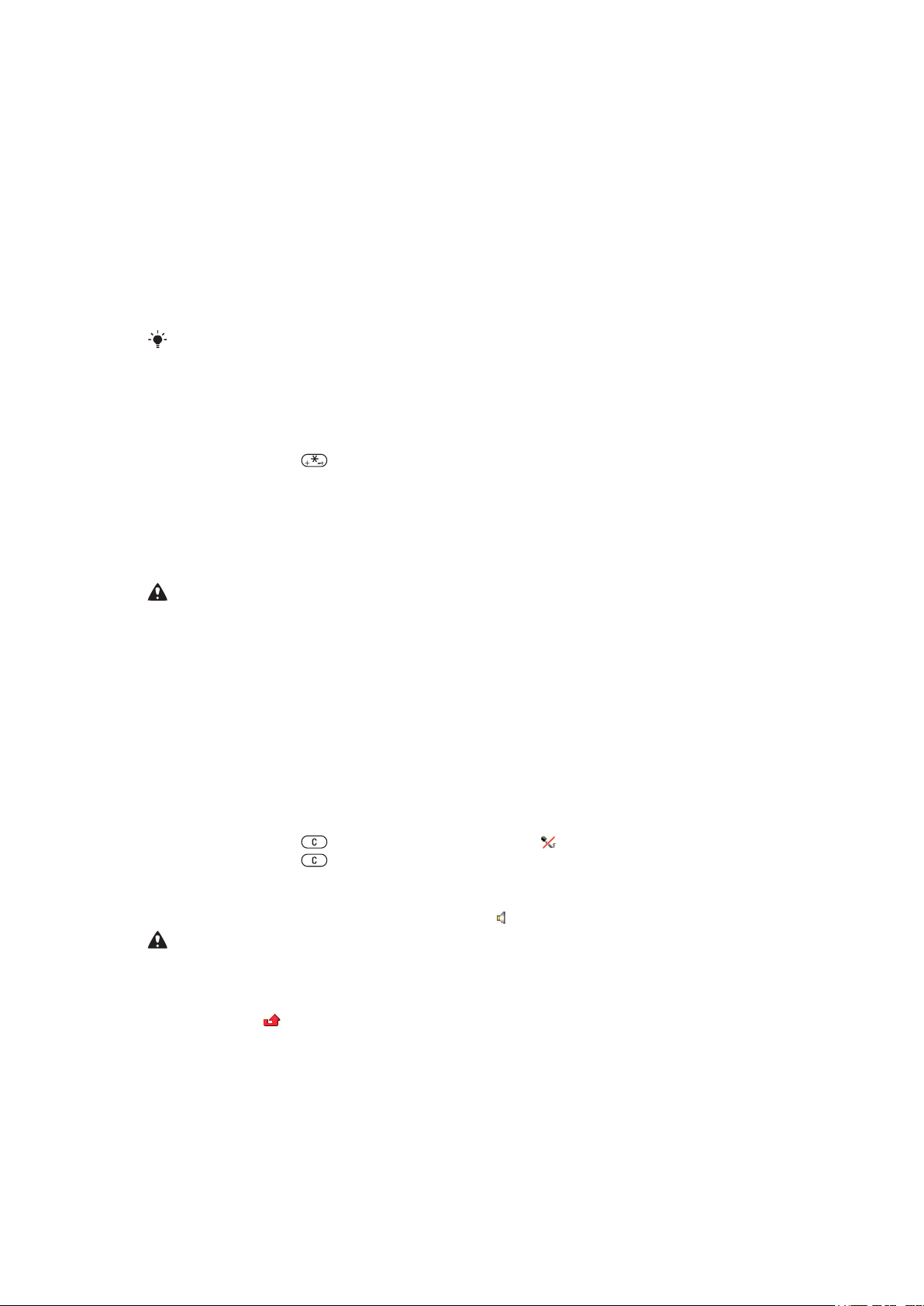
Κλήσεις
Θα πρέπει να έχετε το τηλέφωνό σας ενεργοποιημένο και να είστε μέσα στην περιοχή εμβέλειας ενός
δικτύου.
Πραγματοποίηση και απάντηση κλήσεων
Για να πραγματοποιήσετε μια κλήση
1
Εισαγάγετε έναν αριθμό τηλεφώνου (μαζί με το διεθνή κωδικό χώρας και τον κωδικό περιοχής, εάν
χρειάζεται).
2
Πιέστε το πλήκτρο κλήσης.
Μπορείτε να καλέσετε αριθμούς από τις Επαφές σας και από τη λίστα κλήσεων.
Για να τερματίσετε μια κλήση
•
Πιέστε το πλήκτρο τερματισμού.
Για να πραγματοποιήσετε διεθνείς κλήσεις
1
Πιέστε παρατεταμένα μέχρι να εμφανιστεί το σύμβολο "+".
2
Εισαγάγετε τον κωδικό χώρας, τον κωδικό περιοχής (χωρίς μηδέν μπροστά) και τον αριθμό
τηλεφώνου.
3
Πιέστε το πλήκτρο κλήσης.
Για να πραγματοποιήσετε επανάκληση ενός αριθμού
•
Όταν εμφανιστεί το μήνυμα Επανάληψη;, επιλέξτε Ναι.
Μην κρατάτε το τηλέφωνό σας κοντά στο αφτί σας όση ώρα περιμένετε να συνδεθεί η κλήση.
Όταν συνδεθεί η κλήση, το τηλέφωνό σας εκπέμπει ένα δυνατό ηχητικό σήμα.
Για να απαντήσετε σε μια κλήση
•
Πιέστε το πλήκτρο κλήσης.
Για να απορρίψετε μια κλήση
•
Πιέστε το πλήκτρο τερματισμού.
Για να αλλάξετε την ένταση του ακουστικού κατά τη διάρκεια μιας κλήσης
•
Πιέστε το πλήκτρο αύξησης ή μείωσης έντασης.
Για να κάνετε σίγαση του μικροφώνου κατά τη διάρκεια μιας κλήσης
1
Πιέστε παρατεταμένα
2
Πιέστε παρατεταμένα ξανά για κατάργηση της σίγασης.
Για να ενεργοποιήσετε το μεγάφωνο (ανοικτή συνομιλία) κατά τη διάρκεια μιας κλήσης
•
Επιλέξτε Μεγ.ναι. Στην οθόνη εμφανίζεται το εικονίδιο
Μην κρατάτε το τηλέφωνο κοντά στο αυτί σας όταν χρησιμοποιείτε το μεγάφωνο. Μπορεί να
προκληθούν βλάβες στην ακοή σας.
Για να δείτε τις αναπάντητες κλήσεις στην κατάστασης αναμονής
•
Εμφανίζεται το . Πιέστε το πλήκτρο κλήσης για να ανοίξετε τη λίστα κλήσεων.
. Στην οθόνη εμφανίζεται το εικονίδιο .
.
Κλήσεις έκτακτης ανάγκης
Το τηλέφωνό σας υποστηρίζει διεθνείς αριθμούς έκτακτης ανάγκης, για παράδειγμα, 112 ή 911. Μπορείτε
να χρησιμοποιήσετε αυτούς τους αριθμούς, στις περισσότερες περιπτώσεις, για την πραγματοποίηση
13
Το παρόν αποτελεί μια προσαρμοσμένη μορφή αυτής της έκδοσης για το Internet. © Εκτυπώστε μόνο για ιδιωτική χρήση.
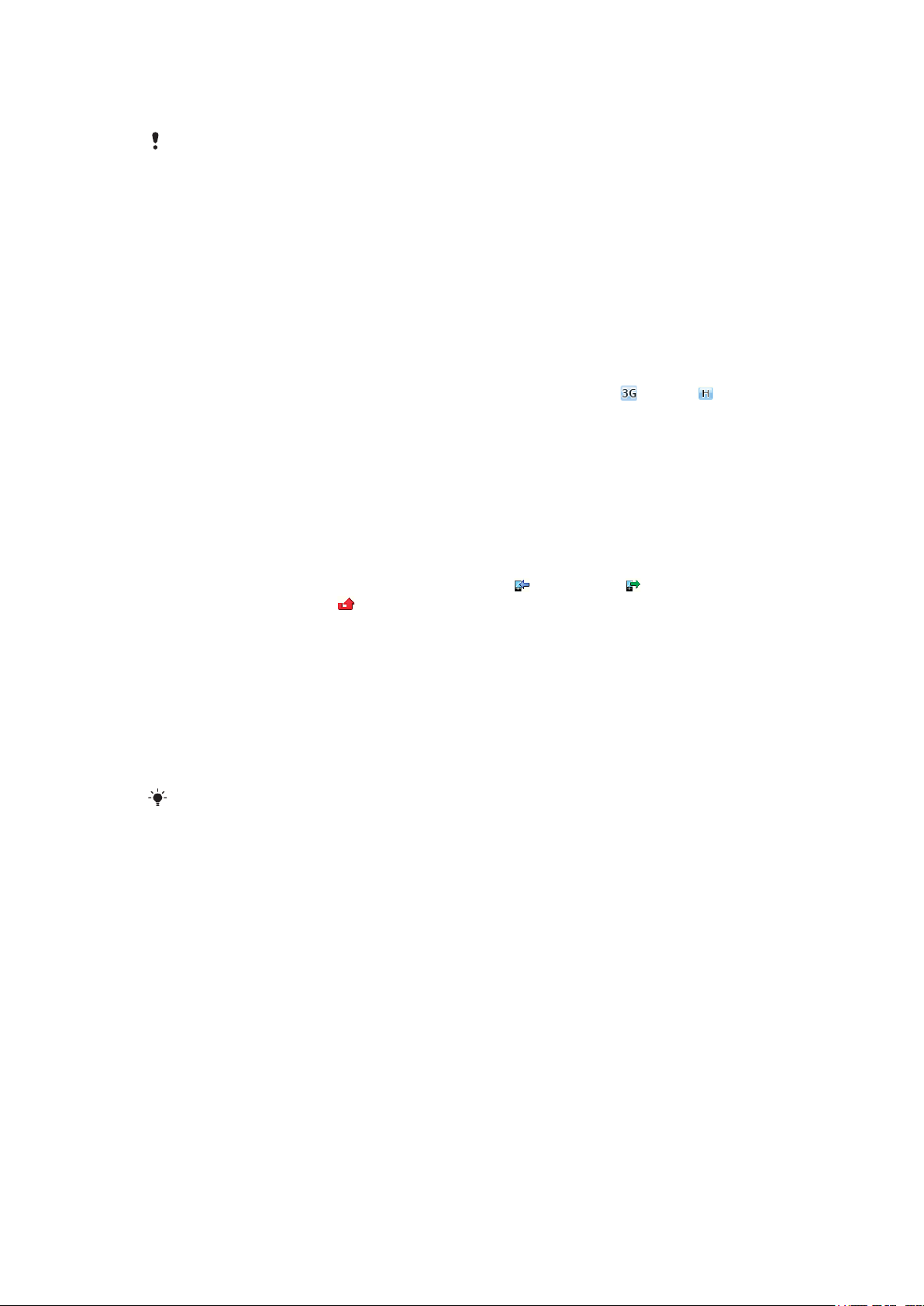
κλήσεων έκτακτης ανάγκης σε οποιαδήποτε χώρα, με ή χωρίς κάρτα SIM τοποθετημένη στο τηλέφωνο, με
την προϋπόθεση ότι βρίσκεστε μέσα στην περιοχή εμβέλειας ενός δικτύου.
Σε ορισμένες χώρες, μπορεί να προωθείται η χρήση διαφορετικών αριθμών έκτακτης ανάγκης.
Ως εκ τούτου, ο λειτουργός του δικτύου σας μπορεί να έχει αποθηκεύσει τοπικούς αριθμούς
έκτακτης ανάγκης στην κάρτα SIM.
Για να πραγματοποιήσετε μια κλήση SOS
•
Πληκτρολογήστε το 112 (τον διεθνή αριθμό έκτακτης ανάγκης) και πιέστε το πλήκτρο κλήσης.
Για να εμφανίσετε τους αριθμούς έκτακτης ανάγκης που ισχύουν στην περιοχή σας
1
Επιλέξτε Μενού > Επαφές.
2
Μεταβείτε στην επιλογή Νέα επαφή και επιλέξτε Επιλογ. > Ειδικοί αριθμοί >
Αριθ.έκτ.ανάγκ..
Δίκτυα
Το τηλέφωνό σας πραγματοποιεί αυτόματη μεταγωγή μεταξύ δικτύων GSM και
με τη διαθεσιμότητα του καθενός. Ορισμένοι λειτουργοί δικτύων σας επιτρέπουν να αλλάζετε δίκτυο εσείς
οι ίδιοι.
Για χειροκίνητη αλλαγή δικτύου
1
Επιλέξτε Μενού > Ρυθμίσεις > Συνδεσιμότητα > Δίκτυα κιν.τηλεφ. > Δίκτυα GSM/
3G.
2
Επιλέξτε μια από τις διαθέσιμες επιλογές.
(UMTS) ή , ανάλογα
Λίστα κλήσεων
Μπορείτε να δείτε πληροφορίες σχετικά με τις απαντημένες
απορριφθείσες κλήσεις σας
Για να καλέσετε αριθμό από τη λίστα κλήσεων
1
Πιέστε το πλήκτρο κλήσης και μεταβείτε σε κάποια καρτέλα.
2
Μεταβείτε σε κάποιο όνομα ή αριθμό και πιέστε το πλήκτρο κλήσης.
.
, τις εξερχόμενες και τις αναπάντητες ή
Επαφές
Μπορείτε να αποθηκεύσετε ονόματα, αριθμούς τηλεφώνου και προσωπικές πληροφορίες στο μενού
Επαφές. Οι πληροφορίες μπορούν να αποθηκευτούν στη μνήμη του τηλεφώνου ή στην κάρτα SIM.
Μπορείτε να συγχρονίσετε τις επαφές σας, χρησιμοποιώντας το Sony Ericsson PC Suite.
Προεπιλεγμένες επαφές
Μπορείτε να επιλέξετε ποιες πληροφορίες επαφών θα εμφανίζονται με βάση τις προεπιλογές. Αν επιλέξετε
τη ρύθμιση Επαφ. τηλεφώνου ως προεπιλογή, στη λίστα Επαφές θα παρατίθενται μόνο οι
πληροφορίες επαφών που έχετε αποθηκεύσει στη μνήμη του τηλεφώνου. Αν επιλέξετε τη ρύθμιση
Επαφές SIM ως προεπιλογή, στη λίστα Επαφές θα εμφανίζονται μόνο ονόματα και αριθμοί που έχετε
αποθηκεύσει στην κάρτα SIM.
Για να επιλέξετε τις προεπιλεγμένες επαφές
1
Επιλέξτε Μενού > Επαφές.
2
Μεταβείτε στην επιλογή Νέα επαφή και επιλέξτε Επιλογ. > Για προχωρημ. > Προεπιλ.
επαφές.
3
Επιλέξτε μια από τις διαθέσιμες επιλογές.
Επαφές τηλεφώνου
Οι επαφές τηλεφώνου μπορούν να περιέχουν ονόματα, αριθμούς τηλεφώνου και προσωπικές
πληροφορίες. Αυτές οι επαφές αποθηκεύονται στη μνήμη του τηλεφώνου.
14
Το παρόν αποτελεί μια προσαρμοσμένη μορφή αυτής της έκδοσης για το Internet. © Εκτυπώστε μόνο για ιδιωτική χρήση.
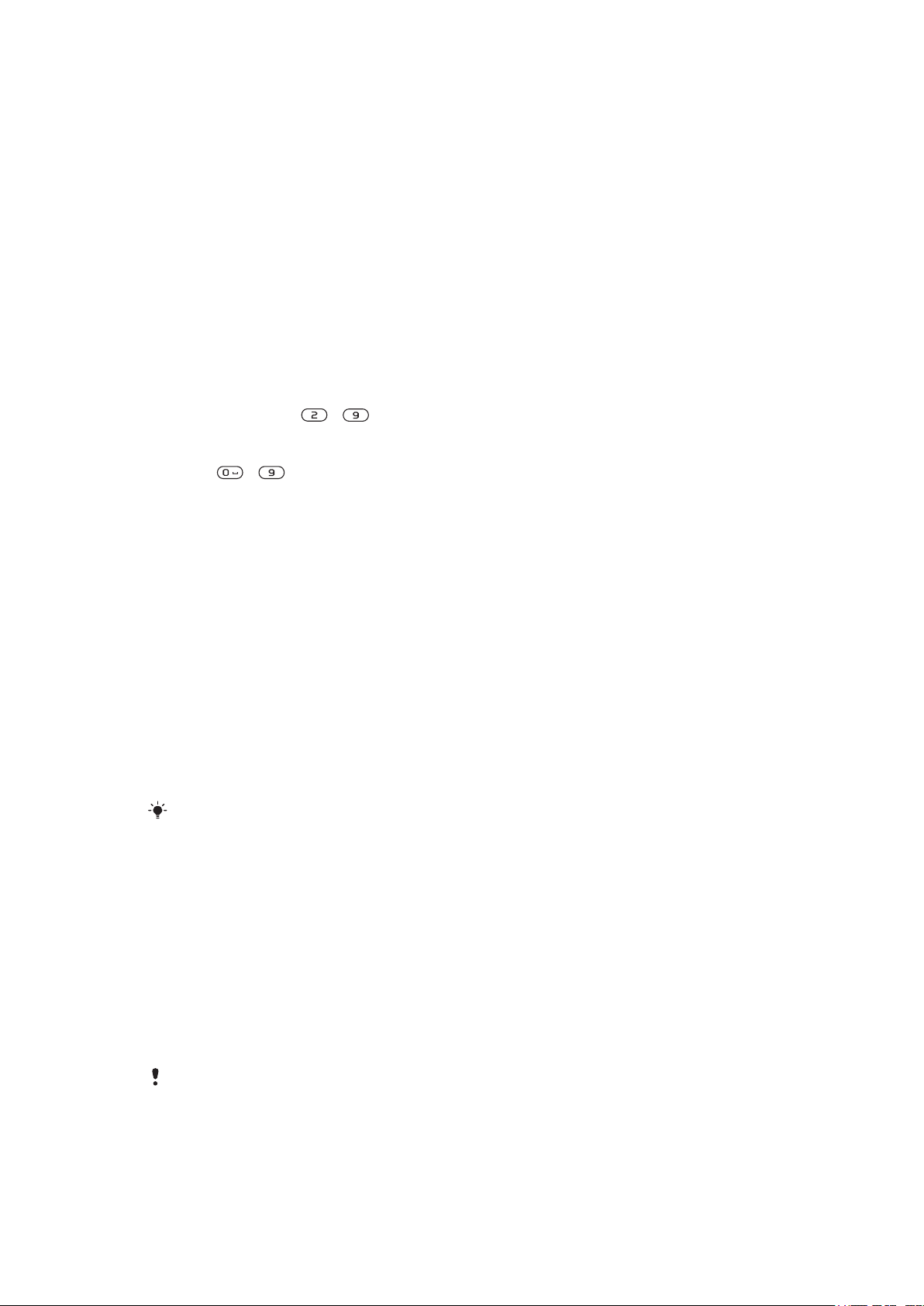
Για να προσθέσετε μια επαφή τηλεφώνου
1
Επιλέξτε Μενού > Επαφές.
2
Μεταβείτε στην επιλογή Νέα επαφή και επιλέξτε Προσθήκη.
3
Εισαγάγετε το όνομα και επιλέξτε ΟΚ.
4
Μεταβείτε στην επιλογή Νέος αριθμός: και επιλέξτε Προσθήκη.
5
Εισαγάγετε τον αριθμό και επιλέξτε ΟΚ.
6
Επιλέξτε μια επιλογή αριθμού.
7
Μετακινηθείτε ανάμεσα στις καρτέλες και προσθέστε πληροφορίες στα διάφορα πεδία.
8
Επιλέξτε Αποθήκ/ση.
Κλήση επαφών
Για να καλέσετε μια επαφή
1
Επιλέξτε Μενού > Επαφές.
2
Μεταβείτε σε κάποια επαφή και πιέστε το πλήκτρο κλήσης.
Για να μεταβείτε απευθείας στη λίστα επαφών
•
Πιέστε παρατεταμένα
Για να πραγματοποιήσετε κλήση χρησιμοποιώντας την Έξυπνη αναζήτηση
1
Πιέστε – για να εισαγάγετε μια ακολουθία (τουλάχιστον δύο) ψηφίων. Όλες οι
καταχωρήσεις που αντιστοιχούν στη συγκεκριμένη ακολουθία ψηφίων ή γραμμάτων εμφανίζονται
σε μια λίστα.
2
Μεταβείτε σε κάποια επαφή ή κάποιον αριθμό τηλεφώνου και πιέστε το πλήκτρο κλήσης.
– .
Για να ενεργοποιήσετε ή να απενεργοποιήσετε την Έξυπνη αναζήτηση
1
Επιλέξτε Μενού > Ρυθμίσεις > Κλήσεις > Έξυπνη αναζήτ..
2
Επιλέξτε μια από τις διαθέσιμες επιλογές.
Επεξεργασία επαφών
Για να προσθέσετε πληροφορίες σε μια επαφή τηλεφώνου
1
Επιλέξτε Μενού > Επαφές.
2
Μεταβείτε σε μια επαφή και επιλέξτε Επιλογ. > Επεξερ. επαφ..
3
Μετακινηθείτε ανάμεσα στις καρτέλες και επιλέξτε Προσθήκη ή Επεξερ/σία.
4
Επιλέξτε μία από τις διαθέσιμες επιλογές και ένα στοιχείο που θέλετε να προσθέσετε ή να
επεξεργαστείτε.
5
Επιλέξτε Αποθήκ/ση.
Αν η συνδρομή σας υποστηρίζει τις υπηρεσίες Αναγνώρισης Εισερχόμενης Κλήσης (CLI),
μπορείτε να αντιστοιχίσετε προσωπικούς ήχους κλήσης και εικόνες σε επαφές.
Για να αντιγράψετε ονόματα και αριθμούς στις επαφές τηλεφώνου
1
Επιλέξτε Μενού > Επαφές.
2
Μεταβείτε στην επιλογή Νέα επαφή και επιλέξτε Επιλογ. > Για προχωρημ. > Αντιγρ.
απο SIM.
3
Επιλέξτε μια από τις διαθέσιμες επιλογές.
Για να αντιγράψετε ονόματα και αριθμούς στην κάρτα SIM
1
Επιλέξτε Μενού > Επαφές.
2
Μεταβείτε στην επιλογή Νέα επαφή και επιλέξτε Επιλογ. > Για προχωρημ. > Αντιγρ.
σε SIM.
3
Επιλέξτε μια από τις διαθέσιμες επιλογές.
Κατά την αντιγραφή όλων των επαφών από το τηλέφωνο στην κάρτα SIM, όλες οι υπάρχουσες
πληροφορίες της κάρτας SIM αντικαθίστανται.
15
Το παρόν αποτελεί μια προσαρμοσμένη μορφή αυτής της έκδοσης για το Internet. © Εκτυπώστε μόνο για ιδιωτική χρήση.
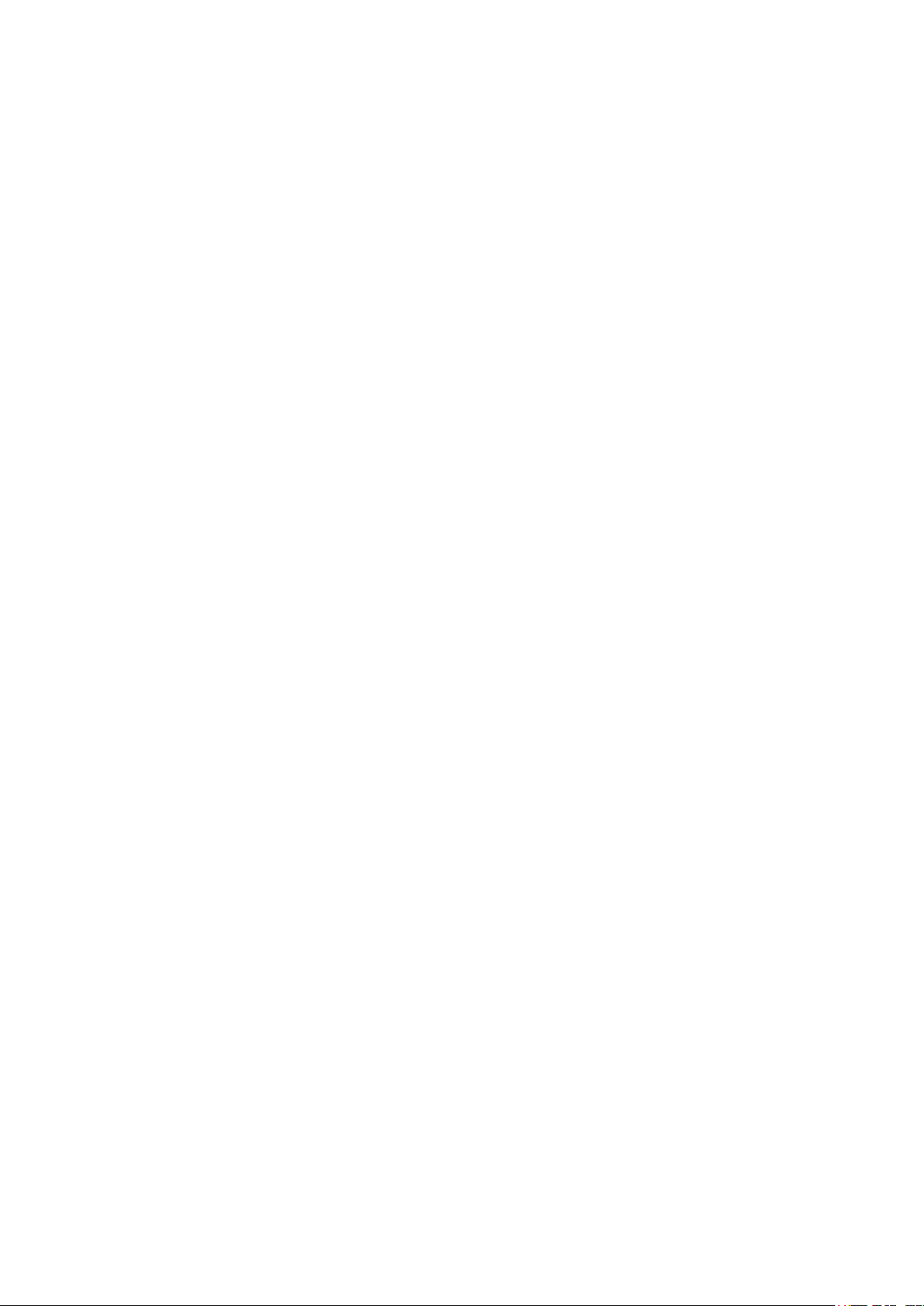
Για αυτόματη αποθήκευση ονομάτων και αριθμών τηλεφώνου στην κάρτα SIM
1
Επιλέξτε Μενού > Επαφές.
2
Μεταβείτε στην επιλογή Νέα επαφή και επιλέξτε Επιλογ. > Για προχωρημ. > Αυτ.αποθ.
σε SIM.
3
Επιλέξτε μια από τις διαθέσιμες επιλογές.
Για να αποθηκεύσετε επαφές στη μνήμη πολυμέσων
1
Επιλέξτε Μενού > Επαφές.
2
Μεταβείτε στην επιλογή Νέα επαφή και επιλέξτε Επιλογ. > Για προχωρημ. > Backup
σε κάρ.μν..
Επαφές SIM
Οι επαφές SIM μπορούν να περιέχουν μόνο ονόματα και αριθμούς. Οι επαφές αυτές αποθηκεύονται στην
κάρτα SIM.
Για να προσθέσετε μια επαφή SIM
1
Επιλέξτε Μενού > Επαφές.
2
Μεταβείτε στην επιλογή Νέα επαφή και επιλέξτε Προσθήκη.
3
Εισαγάγετε το όνομα και επιλέξτε ΟΚ.
4
Εισαγάγετε τον αριθμό και επιλέξτε ΟΚ.
5
Επιλέξτε μια από τις διαθέσιμες επιλογές αριθμού και προσθέστε περισσότερες πληροφορίες,
εφόσον είναι διαθέσιμες.
6
Επιλέξτε Αποθήκ/ση.
Διαγραφή επαφών
Για να διαγράψετε όλες τις επαφές
1
Επιλέξτε Μενού > Επαφές.
2
Μεταβείτε στην επιλογή Νέα επαφή και επιλέξτε Επιλογ. > Για προχωρημ. > Διαγραφή
όλων.
3
Επιλέξτε μια από τις διαθέσιμες επιλογές.
Κατάσταση μνήμης επαφών
Ο αριθμός των επαφών που μπορείτε να αποθηκεύσετε στο τηλέφωνο ή στην κάρτα SIM εξαρτάται από
το διαθέσιμο χώρο μνήμης.
Για να δείτε την κατάσταση της μνήμης επαφών
1
Επιλέξτε Μενού > Επαφές.
2
Μεταβείτε στην επιλογή Νέα επαφή και επιλέξτε Επιλογ. > Για προχωρημ. > Κατάστ.
μνήμ..
Προσωπικές πληροφορίες
Μπορείτε να εισαγάγετε πληροφορίες για εσάς και, για παράδειγμα, να στείλετε την επαγγελματική κάρτα
σας.
Για να καταχωρίσετε τις προσωπικές σας πληροφορίες
1
Επιλέξτε Μενού > Επαφές.
2
Μεταβείτε στην επιλογή Εγώ και επιλέξτε Άνοιγμα.
3
Μεταβείτε σε μια επιλογή και επεξεργαστείτε τις πληροφορίες.
4
Επιλέξτε Αποθήκ/ση.
Για να προσθέσετε την επαγγελματική σας κάρτα
1
Επιλέξτε Μενού > Επαφές.
2
Μεταβείτε στην επιλογή Εγώ και επιλέξτε Άνοιγμα.
3
Μεταβείτε στην επιλογή Πλ. επαφ. μου και επιλέξτε Προσθήκη > Δημ/ργία νέου.
4
Μετακινηθείτε ανάμεσα στις καρτέλες και προσθέστε πληροφορίες στα διάφορα πεδία.
5
Εισαγάγετε τις πληροφορίες και επιλέξτε Αποθήκ/ση.
16
Το παρόν αποτελεί μια προσαρμοσμένη μορφή αυτής της έκδοσης για το Internet. © Εκτυπώστε μόνο για ιδιωτική χρήση.
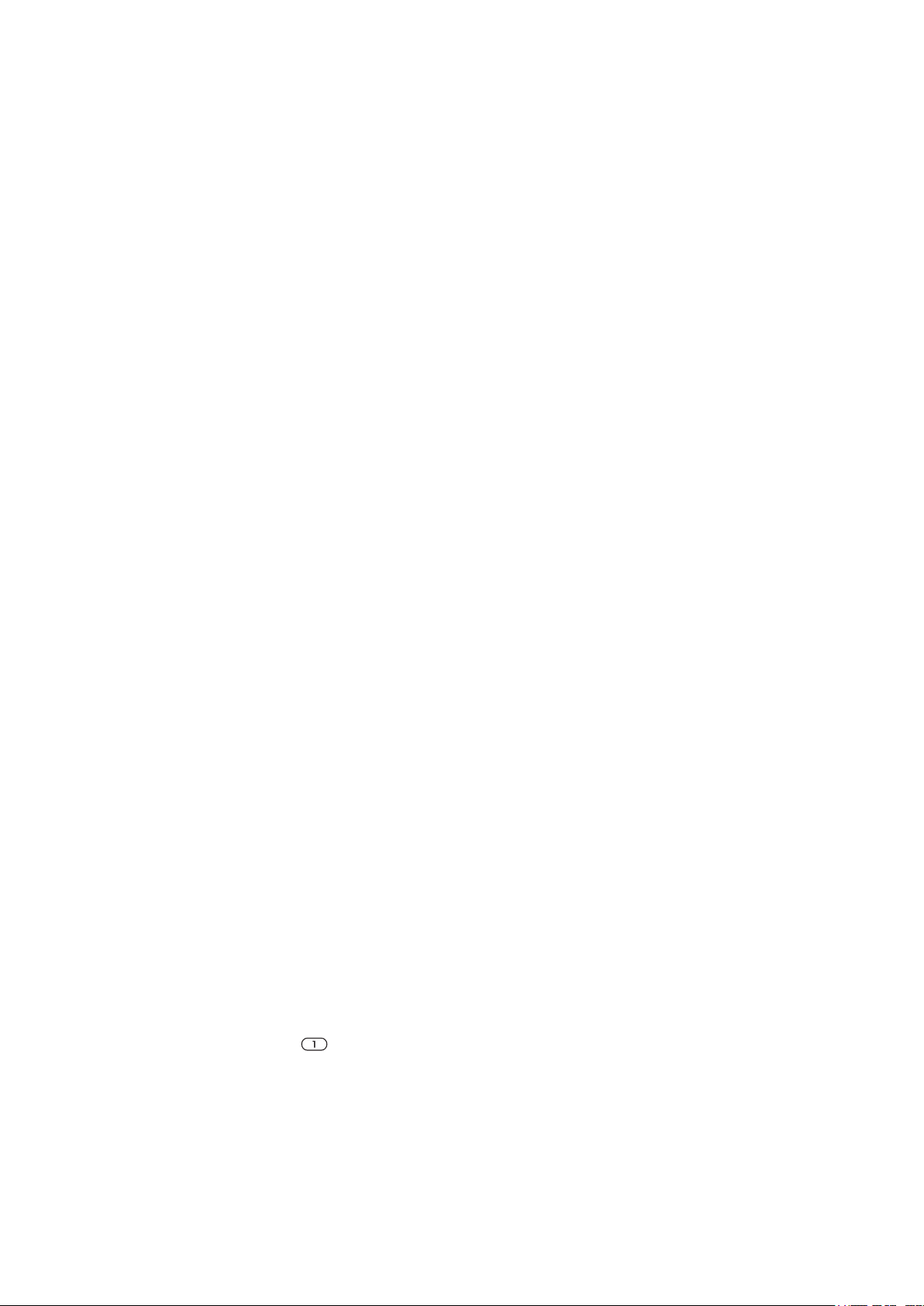
Ομάδες
Μπορείτε να δημιουργήσετε ομάδες αριθμών τηλεφώνου και διευθύνσεων email από τις Επαφ.
τηλεφώνου, προκειμένου να στέλνετε μηνύματα σ' αυτές. Μπορείτε, επίσης, να χρησιμοποιήσετε
ομάδες (με αριθμούς τηλεφώνου), όταν δημιουργείτε λίστες αποδεκτών καλούντων.
Για να δημιουργήσετε μια ομάδα αριθμών και διευθύνσεων email
1
Επιλέξτε Μενού > Επαφές.
2
Μεταβείτε στην επιλογή Νέα επαφή και επιλέξτε Επιλογ. > Ομάδες.
3
Μεταβείτε στην επιλογή Νέα ομάδα και επιλέξτε Προσθήκη.
4
Εισαγάγετε ένα όνομα για την ομάδα και επιλέξτε Συνέχεια.
5
Μεταβείτε στην επιλογή Προσθήκη νέου και επιλέξτε Προσθήκη.
6
Για κάθε αριθμό τηλεφώνου ή διεύθυνση email επαφής που θέλετε να μαρκάρετε, μεταβείτε εκεί
και επιλέξτε Μαρκάρισ..
7
Επιλέξτε Συνέχεια > Τέλος.
Για να προχωρήσετε στην επεξεργασία μιας ομάδας αριθμών και διευθύνσεων email
1
Επιλέξτε Μενού > Επαφές.
2
Μεταβείτε στην επιλογή Νέα επαφή και επιλέξτε Επιλογ. > Ομάδες.
3
Μεταβείτε σε κάποια υπάρχουσα ομάδα και επιλέξτε Επεξερ/σία.
4
Για να προσθέσετε μια νέα επαφή, μεταβείτε στο πεδίο Προσθήκη νέου και επιλέξτε
Προσθήκη. Για να διαγράψετε κάποια επαφή από την ομάδα, μεταβείτε στην επαφή και επιλέξτε
Διαγραφή.
5
Όταν τελειώσετε, επιλέξτε Τέλος.
Ταχεία κλήση
Η λειτουργία ταχείας κλήσης σας επιτρέπει να επιλέξετε εννέα επαφές, για να τις καλείτε γρήγορα από την
κατάσταση αναμονής. Αυτές οι επαφές μπορούν να αποθηκευτούν στις θέσεις 1-9 του πληκτρολογίου σας.
Για να εκχωρήσετε αριθμούς ταχείας κλήσης σε επαφές
1
Επιλέξτε Μενού > Επαφές.
2
Μεταβείτε στην επιλογή Νέα επαφή και επιλέξτε Επιλογ. > Ταχεία κλήση.
3
Μεταβείτε σε έναν αριθμό θέσης και επιλέξτε Προσθήκη.
4
Επιλέξτε μια επαφή.
Για να πραγματοποιήσετε ταχεία κλήση
•
Πληκτρολογήστε τον αριθμό θέσης και πιέστε το πλήκτρο κλήσης.
Άλλες λειτουργίες κλήσεων
Τηλεφωνητής
Εάν η συνδρομή σας περιλαμβάνει υπηρεσία τηλεφωνητή, οι καλούντες θα μπορούν να σας αφήνουν
μηνύματα στον τηλεφωνητή σας, όταν δεν μπορείτε να απαντήσετε στις κλήσεις.
Για να εισαγάγετε τον αριθμό της υπηρεσίας τηλεφωνητή σας
1
Επιλέξτε Μενού > Μηνύματα > Μηνύματα > Ρυθμίσεις > καρτέλα Ρυθμ.
μηνυμάτων > Αριθ. τηλεφων..
2
Εισαγάγετε τον αριθμό και επιλέξτε ΟΚ.
Για να καλέσετε την υπηρεσία τηλεφωνητή σας
•
Πιέστε παρατεταμένα
.
Φωνητική λειτουργία
Δημιουργώντας φωνητικές εντολές, μπορείτε να κάνετε τα εξής:
•
Φωνητική κλήση – καλέστε κάποιον λέγοντας το όνομά του
•
Απάντηση και απόρριψη κλήσεων όταν χρησιμοποιείτε handsfree
17
Το παρόν αποτελεί μια προσαρμοσμένη μορφή αυτής της έκδοσης για το Internet. © Εκτυπώστε μόνο για ιδιωτική χρήση.
